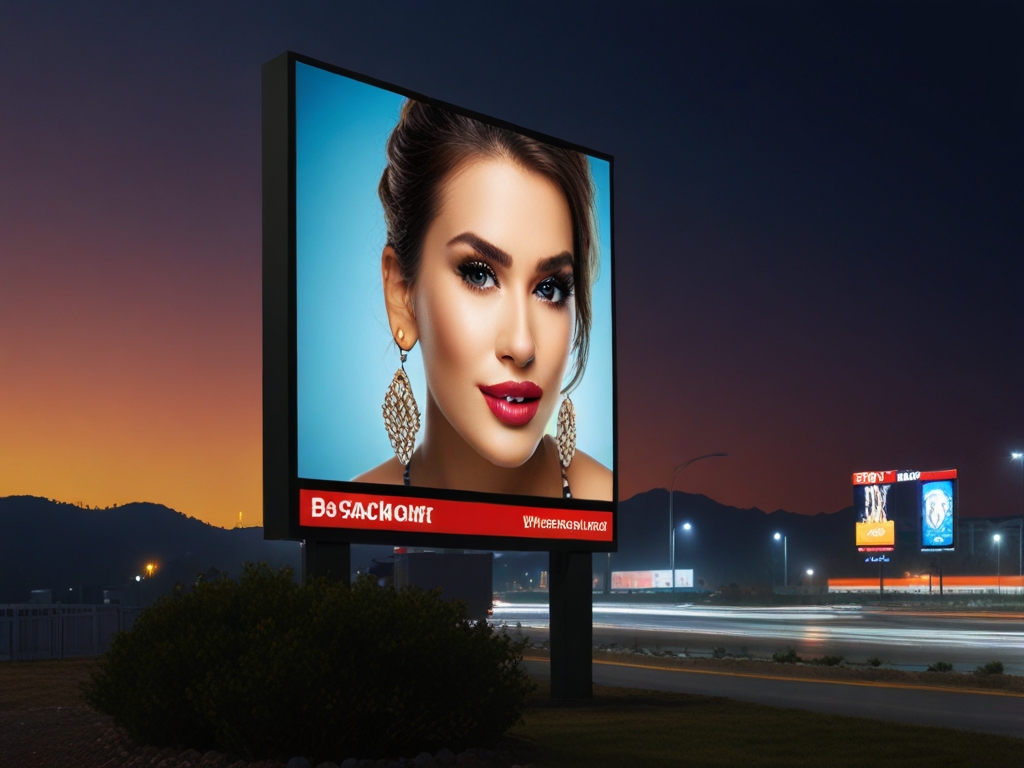
Che si tratti di un videowall LED per esterni o un schermo LED per interniTutti gli schermi a LED necessitano di una scheda di controllo. La scheda di controllo generalmente è composta da una scheda principale e una secondaria. La scheda principale è la scheda di invio, mentre quella secondaria è la scheda di ricezione, che svolgono rispettivamente il ruolo di inviare e ricevere dati. I display a LED di grandi dimensioni richiedono l'aggiunta di un processore video o di uno splicer.
Lo schermo LED è giuntato in un'unità completa di schermo LED modulo LED unità, alimentatore switching a LED, scheda ricevente, filo e lamiera o scatola a noleggio.
Come si imposta il display LED di questa unità?
Innanzitutto, è necessario eseguire l'impostazione Smart dei moduli LED tramite LEDSET, quindi impostare la risoluzione di caricamento della scheda di ricezione in base al numero e alla risoluzione dei moduli. In questo modo, lo schermo LED dell'unità è impostato e tutti i cabinet eseguono la stessa operazione. Infine, tutti i cabinet LED vengono collegati in cascata tramite software per formare un grande schermo LED completo.
Di seguito è riportata una dimostrazione dettagliata delle fasi di installazione e impostazione del controller Huidu.
Capitolo 1 Installazione e disinstallazione…………………………………………………………………………………….. 1
- Installazione del software………………………………………………………………………………………… 1
- Disinstallazione del software …………………………………………………………………………………… 3
Capitolo 2 Impostazioni di rete …………………………………………………………………………………………… 4
Capitolo 3 Impostazioni hardware (schermata di debug)……………………………………………………………….. 1
- Invia parametri della carta ………………………………………………………………………………….. 1
- Impostazioni di connessione ………………………………………………………………………………… 1
- Parametri della scheda di ricezione ……………………………………………………………………………… 2
- Impostazione intelligente…………………………………………………………………………………………………… 5
Capitolo 4 Modifica il programma ……………………………………………………………………………………………… 8
- Interfaccia software ………………………………………………………………………………………….. 8
- Struttura del programma …………………………………………………………………………………………. 9
- Nuova schermata………………………………………………………………………………………………..10
- Aggiunta di programmi………………………………………………………………………………………….11
- Aggiungi area personalizzata ……………………………………………………………………………………13
- Aggiungi video, immagini, animazioni, moduli e altri file sorgente………………..14
Capitolo 5 Aggiornamento del programma………………………………………………………………………………………… 1
- Cluster di rete che invia………………………………………………………………………….. 1
- Aggiorna programma tramite U-Disk ………………………………………………………………….. 1
- Espansione di memoria U-Disk illimitata ……………………………………………………………… 2
- Impostazione del blocco del dispositivo………………………………………………………………………………………… 1
- Impostazione della luminosità……………………………………………………………………………………………… 1
- Correzione del tempo……………………………………………………………………………………………… 1
- impostazione della macchina di commutazione………………………………………………………………………………………… 1
- Parametri hardware…………………………………………………………………………………………………… 1
- Aggiornamento del firmware……………………………………………………………………………………………… 1
- Impostazione Wi-Fi……………………………………………………………………………………………… 1
5. Impostazione della luminosità ……………………………………………………………………………………………………… 4
Capitolo 6 Impostazioni di sistema …………………………………………………………………………………………….. 1
Capitolo 7 Controllo del sistema………………………………………………………………………………………………. 2
- impostazione della modalità di riproduzione……………………………………………………………………………………. 2
- Impostazione della luminosità…………………………………………………………………………………….. 1
- Correzione del tempo …………………………………………………………………………………………… 3
- Test dello schermo………………………………………………………………………………………….. 5
- Aggiornamento firmware………………………………………………………………………………………… 6
- Cambia le impostazioni della macchina…………………………………………………………………………. 7
- Aggiorna il nome del dispositivo……………………………………………………………………………….. 8
- Ricerca diretta tramite manuale………………………………………………………………………………. 9
- Schermata di avvio …………………………………………………………………………………………10
- Riavvio del dispositivo …………………………………………………………………………………………….10
- Impostazioni Wi-Fi…………………………………………………………………………………………11
- Autorizzazione alla sperimentazione…………………………………………………………………………………….13
- Impostazione del relè…………………………………………………………………………………………..14
- Impostazioni di rete………………………………………………………………………………………….15
Capitolo 1 Installa e disinstalla
Controllore Huidu Installazione del software
1) Aprire il CD, fare doppio clic sull'icona HDPlayer.XXXXexe (ad esempio: HDPlayer3.2.97.0.exe). Selezionare la lingua di installazione e fare clic su "OK".
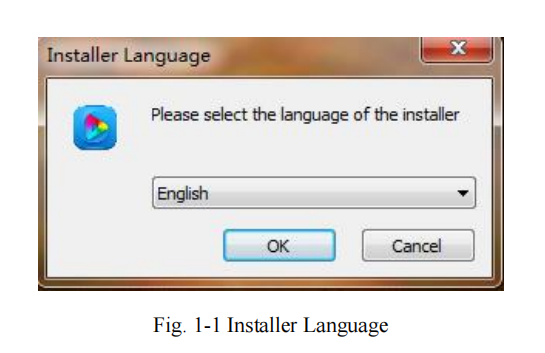
2) Interfaccia di installazione, fare clic su "Avanti".
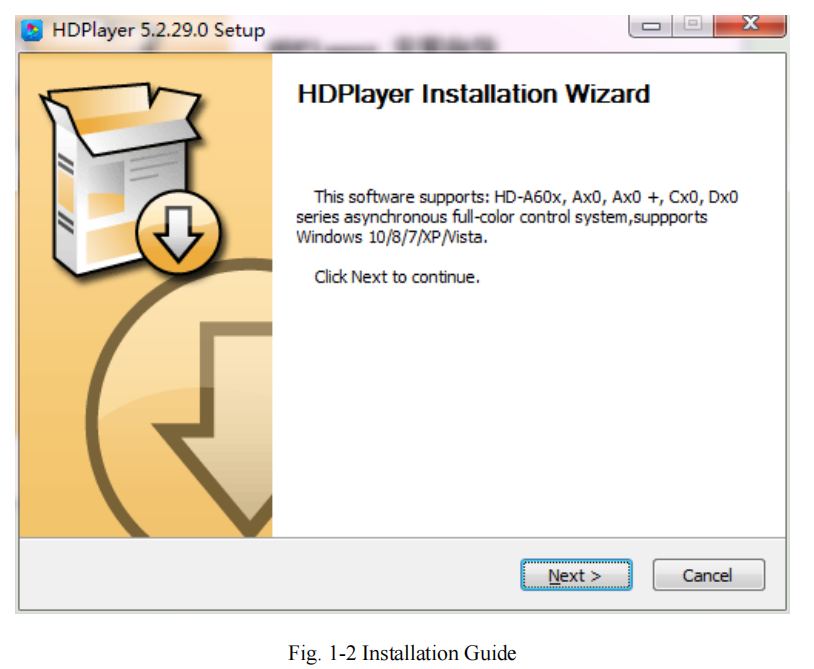
3)Confermare il tipo di installazione, fare clic su "Avanti"
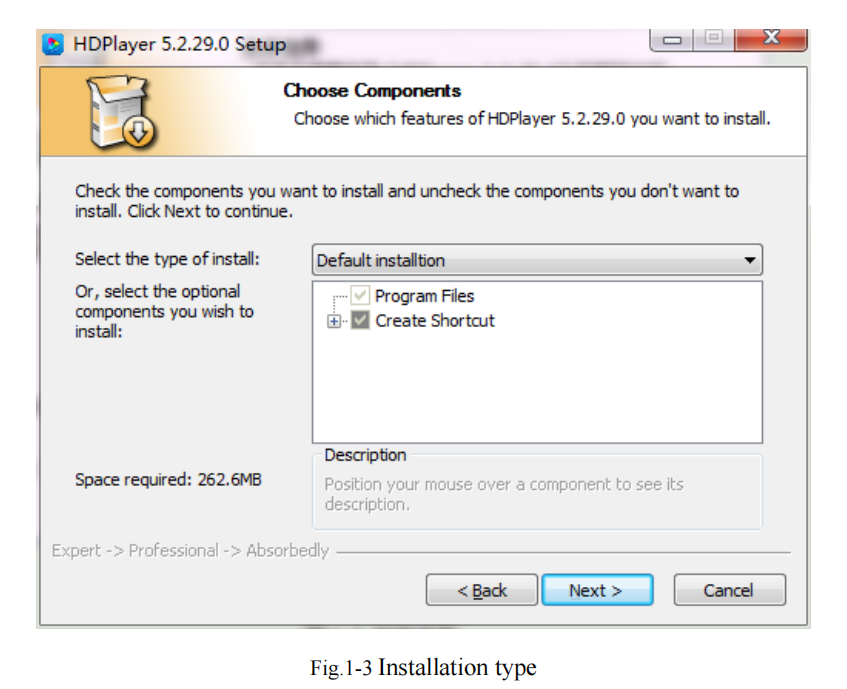
4)Scegliere il percorso di installazione, fare clic su "Installa".
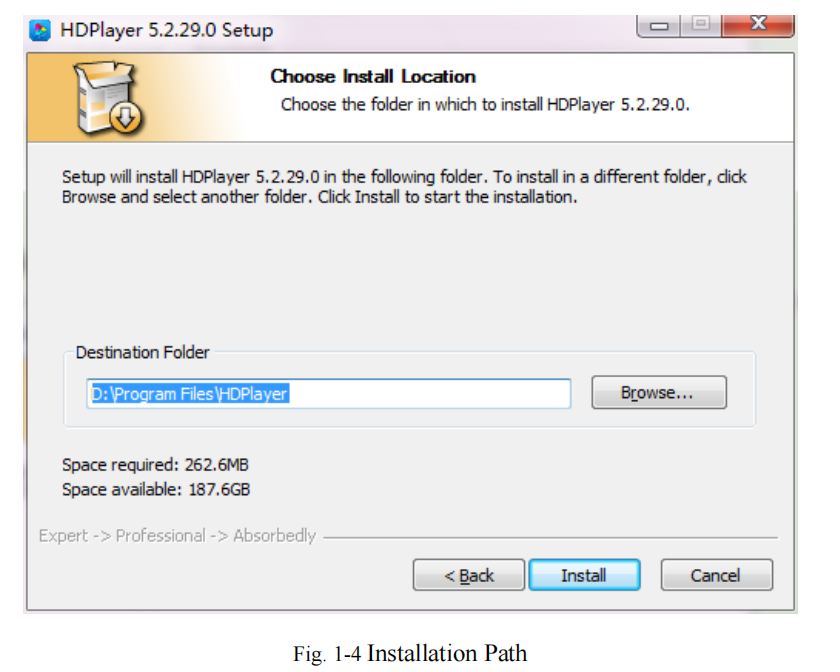
5)Fare clic su “Fine”.
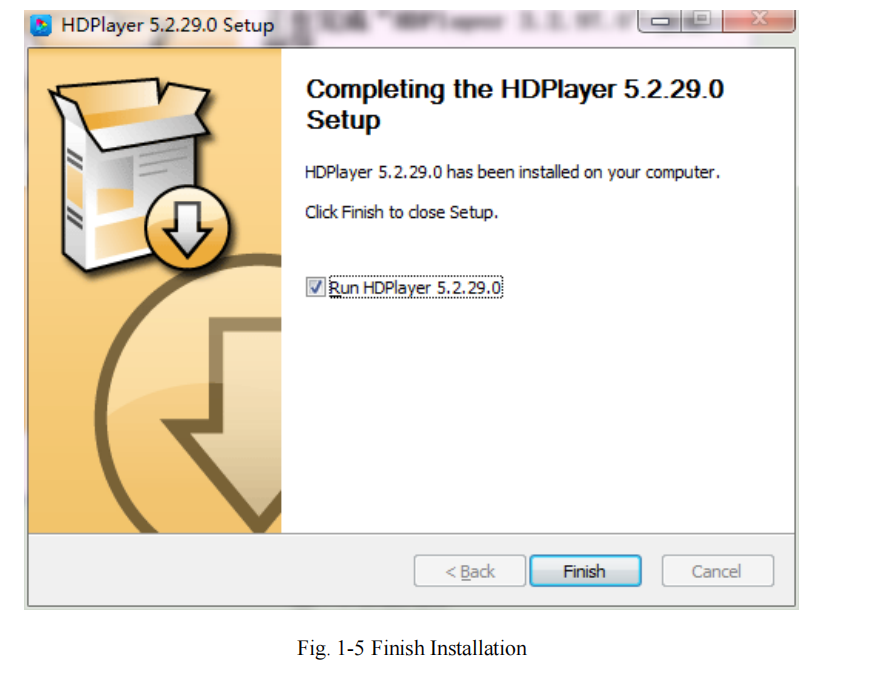
- Disinstallazione del software
“Start” → “Tutti i programmi” → “HDPlayer” → “Disinstalla HDPlayer”
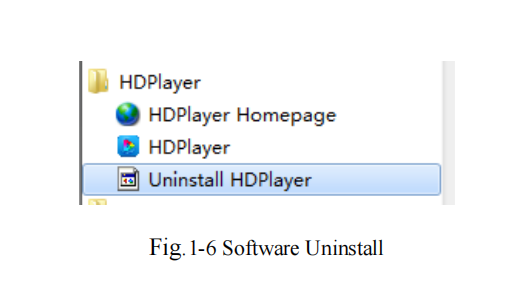
Capitolo 2 Impostazioni di rete
Il controller può connettersi direttamente al computer. Può anche connettersi al computer tramite il router. Non è necessario configurare alcuna configurazione di rete.
Quando è connesso a un computer, la porta di rete (la luce verde lampeggia sempre e la luce arancione è accesa), quindi attendere alcuni secondi (Windows XP richiede più di 50 secondi, Windows 7 solo 40 secondi). Quando l'angolo destro del computer mostra Rete normale (vedi sotto), significa che è stato connesso alla rete, ——quindi
Aprire il software HDPlayer, troverà automaticamente l'ID del controller
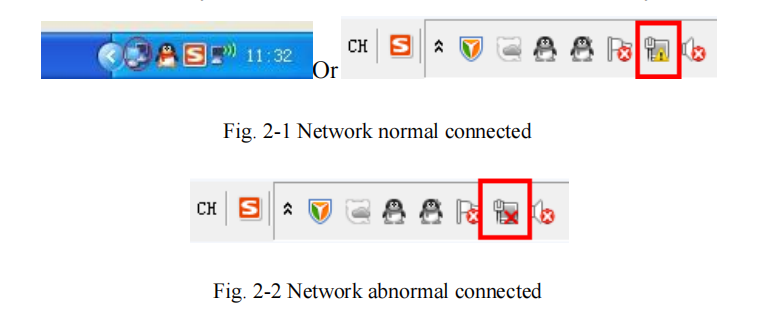
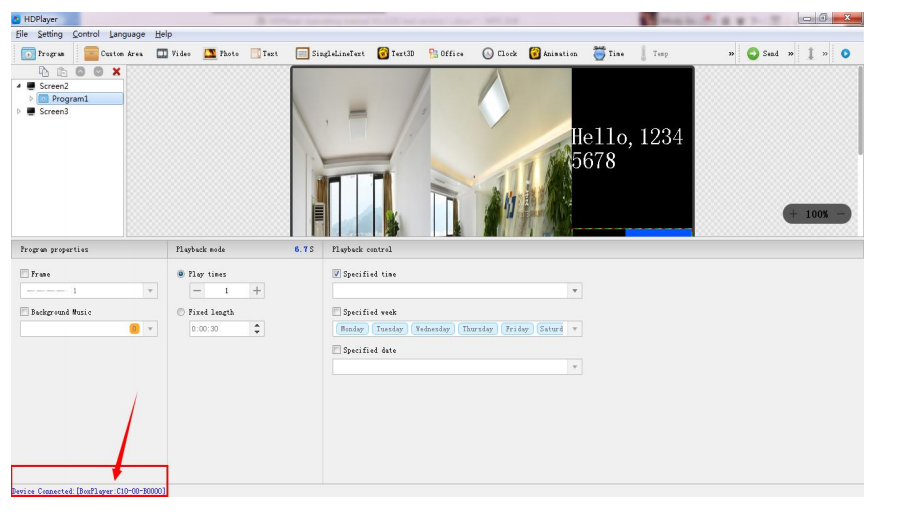
Se le schede si collegano al computer tramite il router, il computer può controllare
tutte le carte contemporaneamente.
Impostazioni di rete delle schede di controllo:
Ottieni IP automaticamente: seleziona "Imposta", quindi seleziona "Utilizza" e infine seleziona "Imposta" nell'angolo in basso a destra. Ottieni IP manualmente: seleziona l'opzione "Imposta", quindi rimuovi l'opzione "Utilizza" per impostare l'IP.
e altre informazioni di rete della scheda di controllo. Dopo l'impostazione, è necessario selezionare il pulsante "Imposta" per renderla effettiva.
(Nota: utilizzare questa funzione con cautela! L'IP deve trovarsi nello stesso segmento di rete della connessione locale del computer).
Quando la scheda di controllo è controllata attraverso segmenti di rete nella rete locale, è necessario impostare un indirizzo IP statico per la scheda di controllo. Fare clic su "Controllo" - "Altro"
impostazione'-'Informazioni di rete del dispositivo', immettere l'IP del segmento di rete in cui si trova la scheda di controllo e non può essere in conflitto con altri IP
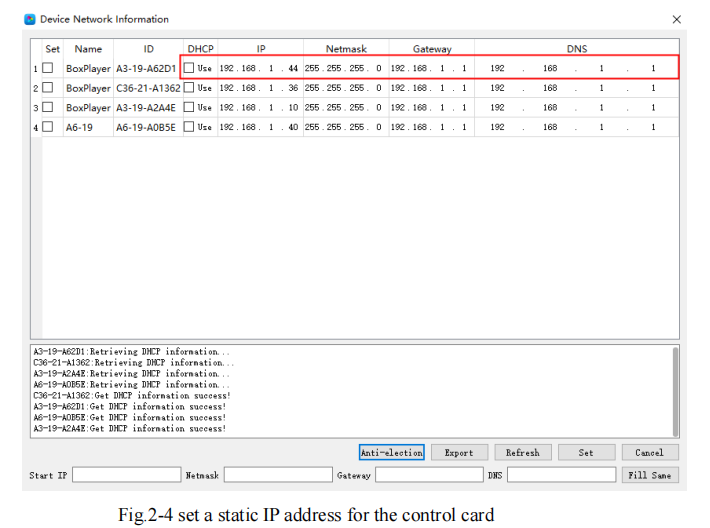
Capitolo 3 Impostazioni hardware (DebugSchermo)
Fare clic su “Impostazioni” → “Impostazioni hardware”, password 168 per accedere alle impostazioni hardware.
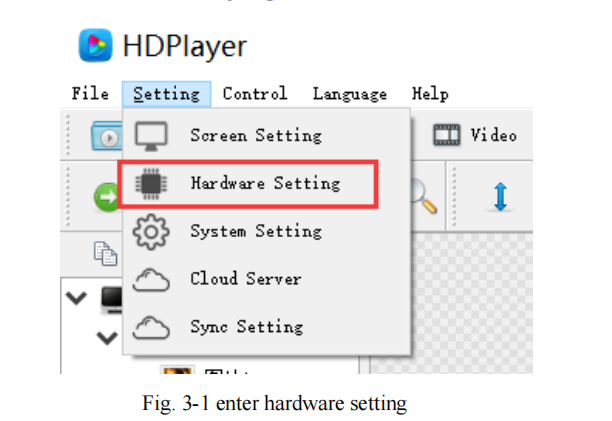
HDSet è un software di debug condiviso dalle serie sincrone e asincrone a colori completi. La finestra delle impostazioni è divisa in Configurazione dello schermo,
Aggiornamento firmware, test dello schermo, scheda multifunzione e altro.
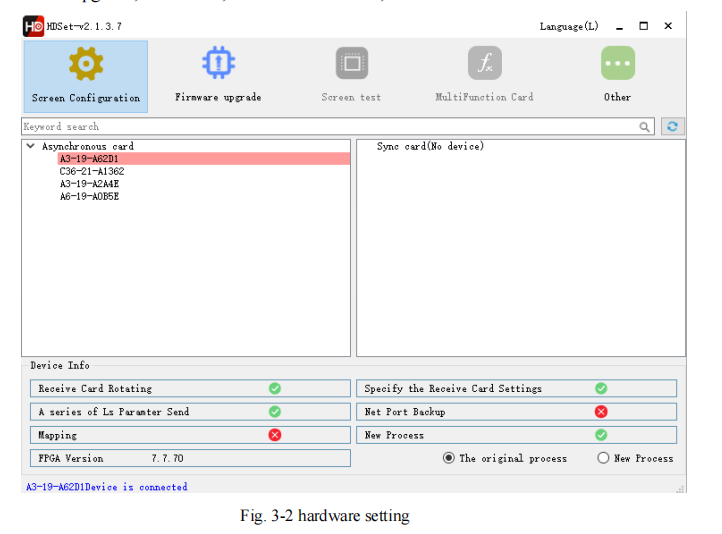
Configurazione dello schermo: Utilizzato durante il debug dello schermo, incluse tre sezioni di parametri della scheda di invio, parametri della scheda di ricezione e impostazioni di connessione;
Aggiornamento del firmware: Supporta l'aggiornamento della scheda di ricezione, della scheda di invio sincrona e del processore video (la scheda di invio asincrona non viene aggiornata qui).
Test dello schermo: Apri sul desktop del computer la finestra di prova dello schermo; (utilizzata per il sistema sincronizzato)
Carta multifunzione: Sincronizzare le impostazioni della scheda multifunzione Y1
Altro: Impostazione e calibrazione del processore video, ecc.;
Successivamente, introduciamo l'uso dei parametri della scheda di invio, dei parametri della scheda di ricezione e delle impostazioni di connessione nella configurazione del display. Non vengono illustrate altre funzioni.
qui. Per i dettagli, fare riferimento alle "Istruzioni HDSet"
1. Invia i parametri della carta
Nei parametri della scheda di invio è possibile rilevare altre informazioni sui parametri, come la versione della scheda di ricezione.
Nota: nell'interfaccia "Invia parametri scheda", fare clic su "Invia", inviare solo i parametri della scheda di invio, se si desidera inviare "impostazioni di connessione" o "ricevere una scheda
parametri", è necessario accedere all'interfaccia "Impostazioni di connessione" e "Parametri scheda di ricezione".
2. Impostazioni di connessione
Fare clic su "Impostazioni di connessione" per accedere all'interfaccia delle impostazioni di connessione.
Questa pagina consente di impostare in modo semplice e rapido la connessione della scheda ricevente. Partendo dalla parte anteriore dello schermo, la scheda 1 è quella collegata alla scheda mittente, seguita dalla scheda
2…e così via.
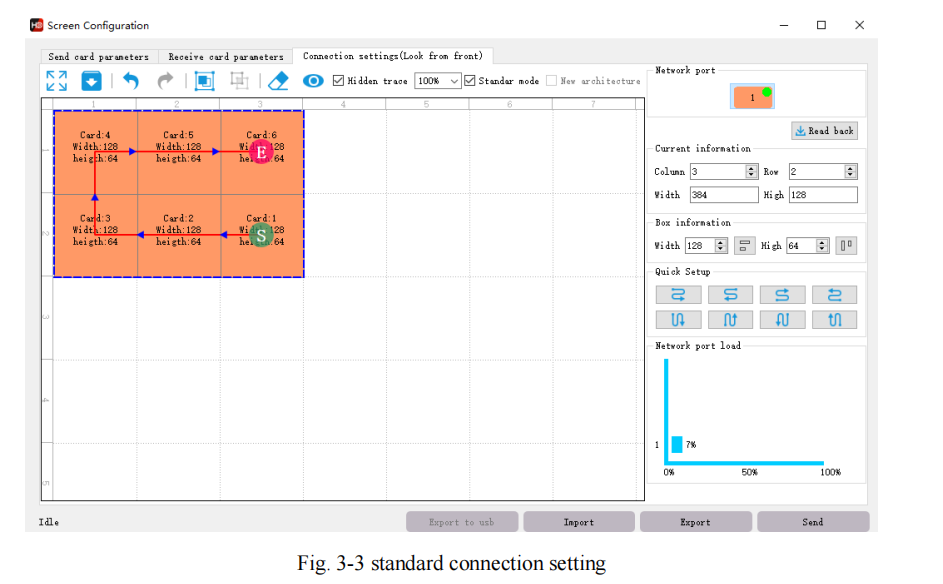
3. Ricevi i parametri della carta
Fare clic su "Ricevi parametri scheda". Questa interfaccia consente di impostare i parametri del livello di grigio, della frequenza di aggiornamento e del registro PWM. I parametri di questa interfaccia influiscono direttamente sull'effetto dello schermo LED.
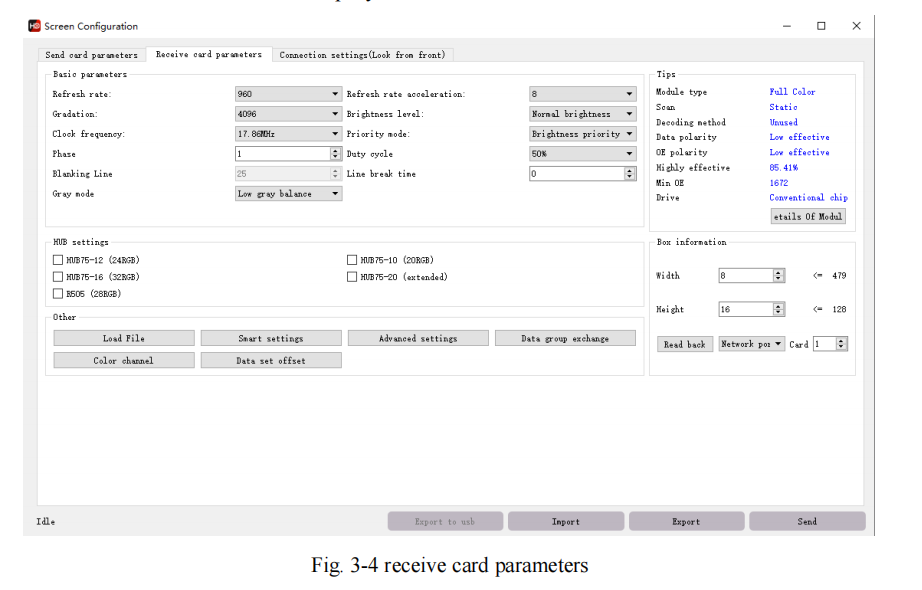
1) Carica file, quando il computer è connesso a Internet, è possibile scaricare i file di configurazione di ciascun produttore, quindi collegare il dispositivo, selezionare il file corrispondente e fare clic su "OK"
(Se non riesci a trovare il file dei parametri corrispondente, fai riferimento al punto 4, esegui l'impostazione intelligente.)
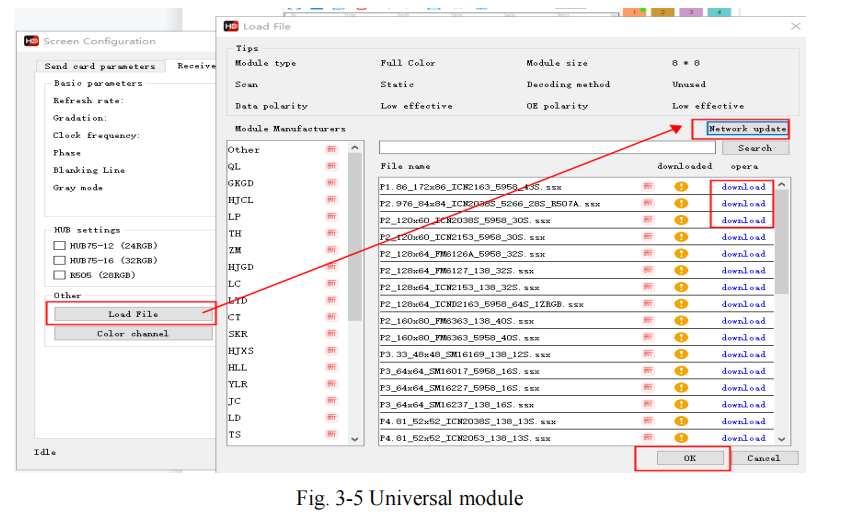
2) Impostazione intelligente, per tutti Moduli di visualizzazione a LED, se non è presente alcun file di configurazione corrispondente in 'Modulo universale', i parametri del modulo possono essere impostati da 'Smart
impostazione'.——Per i dettagli, vedere la sezione 4.
3) Impostazioni avanzate, in questa interfaccia è possibile regolare la gamma, la correzione del colore e altri parametri per regolare ulteriormente l'effetto della visualizzazione dello schermo LED
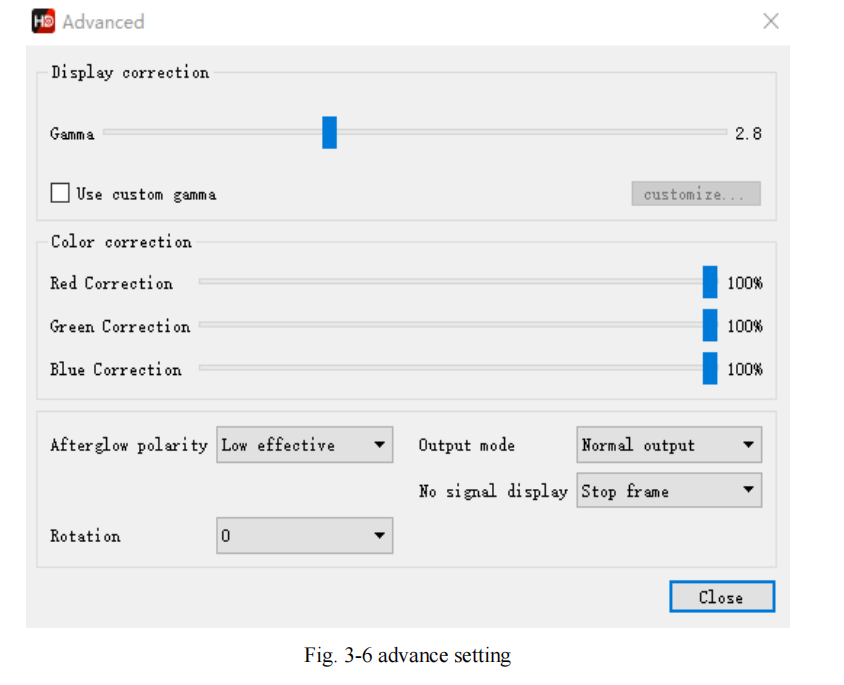
4) Scambio di gruppi di dati, utilizzato per scambiare dati di output da una porta a un'altra porta
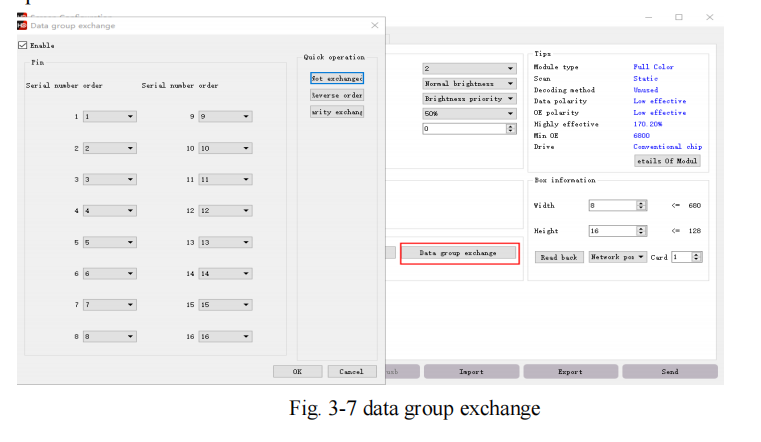
5) Attributo esteso, utilizzato per alcuni circuiti integrati speciali, come quelli ad alta frequenza di aggiornamento. Per utilizzare questa funzione, è necessaria la configurazione del registro.
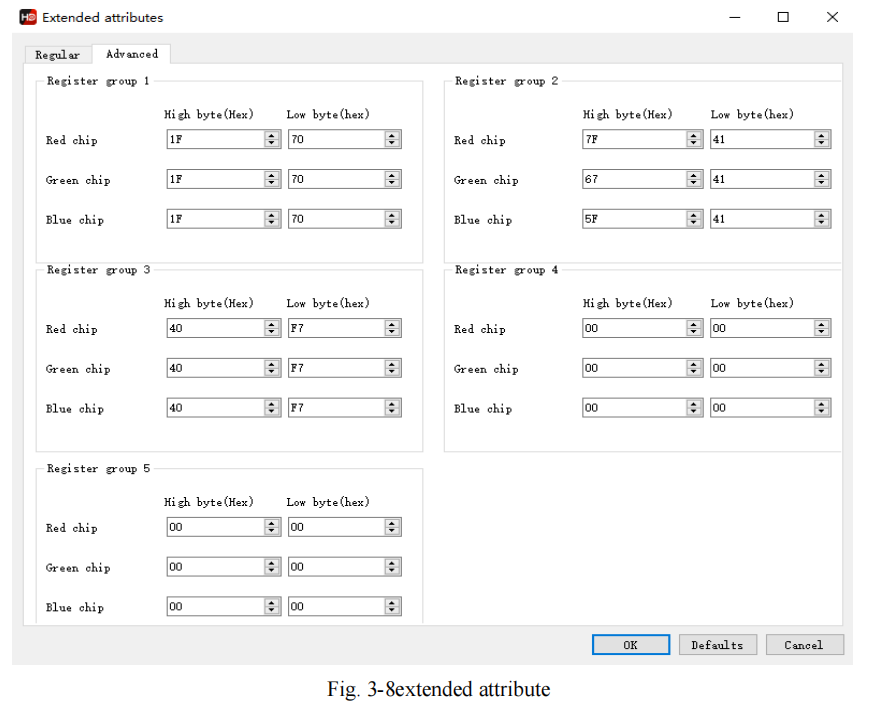
6) Offset del set di dati, utilizzato per alcuni schermi non rettangolari, come Schermi LED a croce per farmacie, possiamo scegliere l'offset del set di dati per visualizzarlo correttamente.
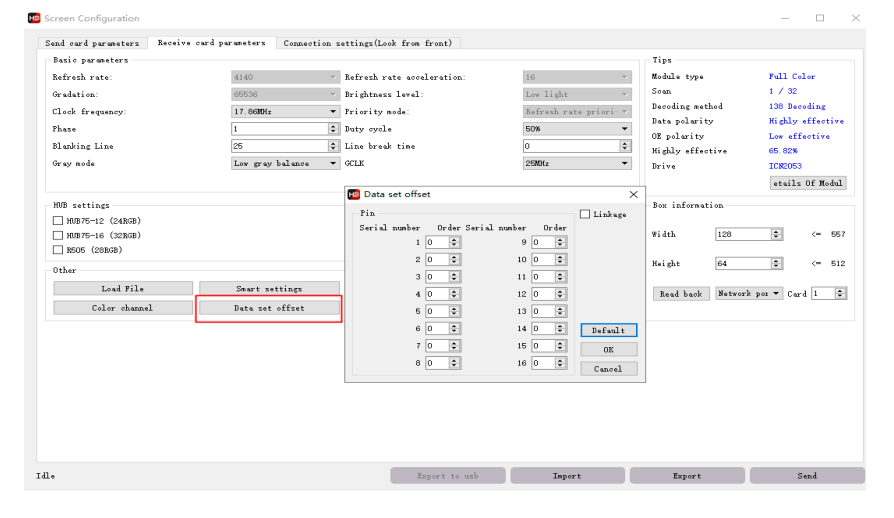
4. Impostazione intelligente
1) Il primo passaggio per l'impostazione Smart è impostare il tipo di colore dello schermo, la larghezza del singolo modulo (in pixel), il tipo di chip del modulo e la modalità di decodifica (le opzioni a discesa sono: 138
decodifica, non decodifica, decodifica 595, decodifica 5958, ecc.). Se il modulo è più grande di 16 scansioni, selezionare "Più di 16".

2) Impostazione della polarità dei dati: in questa fase, provare a selezionare AB per verificare che il modulo sia completamente acceso. Selezionare l'opzione corrispondente nello stato del display in base alle prestazioni del modulo LED.

3) Impostazione della polarità OE: in questa fase, provare a selezionare AB per osservare la luminosità del modulo. In base alle prestazioni del modulo, selezionare la polarità corrispondente.
opzione nello stato di visualizzazione.

4) Impostazione del canale colore: in questa fase, provare a selezionare gli stati A, B, C e D per osservare la visualizzazione dei colori del modulo. In base alle prestazioni del modulo, selezionare l'opzione corrispondente nello stato di visualizzazione. Se si seleziona A, lo schermo visualizza il rosso, quindi scegliere il rosso; se si seleziona A, lo schermo visualizza il blu, quindi è necessario modificare il colore da rosso a blu.

5) Linee controllate da un dato RGB. Osservare le prestazioni del modulo e inserire i valori corrispondenti. Questo passaggio serve a testare l'altezza di un set di controlli RGB.

6) Determinare il modulo di scansione. Osservare le prestazioni del modulo e inserire i valori corrispondenti. Questo passaggio serve a testare il tipo di scansione.

7) Descrizione dell'allineamento: osservare le prestazioni del modulo e fare clic sulla cella corrispondente in base alla posizione del punto di infiammabilità.

C'è un punto nel modulo che si trova nell'angolo in alto a sinistra dello schermo che lampeggia, e per sapere quale punto lampeggia, clicca sul punto corrispondente nella tabella. Per
ad esempio, nella nona riga, il primo punto lampeggia, quindi fare clic sul punto (9°, 1°) nella
tabella. Quindi il punto (9°, 2°) lampeggia, quindi fai clic su di esso, seguendo il punto di infiammabilità fino a
Tutte le tabelle sono state cliccate. Al termine, fare clic su Salva per completare le impostazioni intelligenti.
Capitolo 4 Modifica il programma
1. Interfaccia software
Il software è composto da due parti: la finestra di riproduzione e la finestra di modifica.
Finestra di riproduzione(cosa verrà mostrato sul display): Da utilizzare per mostrare video, foto, testi, ecc.
Finestra di modifica: Includere la barra dei menu, la barra degli strumenti, l'area albero, l'area attributi e la barra di stato.
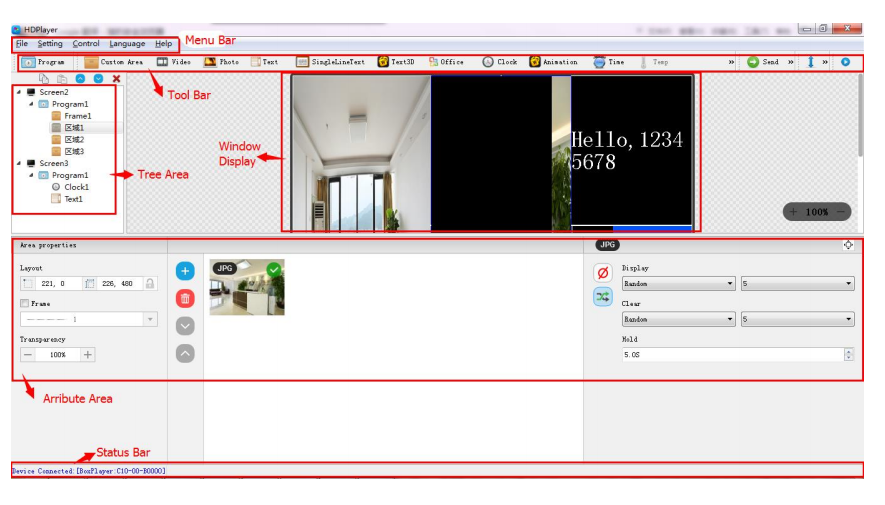
Barra dei menu: Includi file, impostazioni, controllo, lingua e guida.
Barra degli strumenti: Include programma, area, file sorgente, testo, documento, timer, ecc.
Area degli attributi: Mostra le informazioni di ogni sezione; Impostazione della cornice, dell'effetto di riproduzione e del tempo di riproduzione.
Superficie dell'albero: Mostra tutti i contenuti di questo programma.
Barra di stato: Rilevamento delle informazioni della carta.
- Struttura del programma
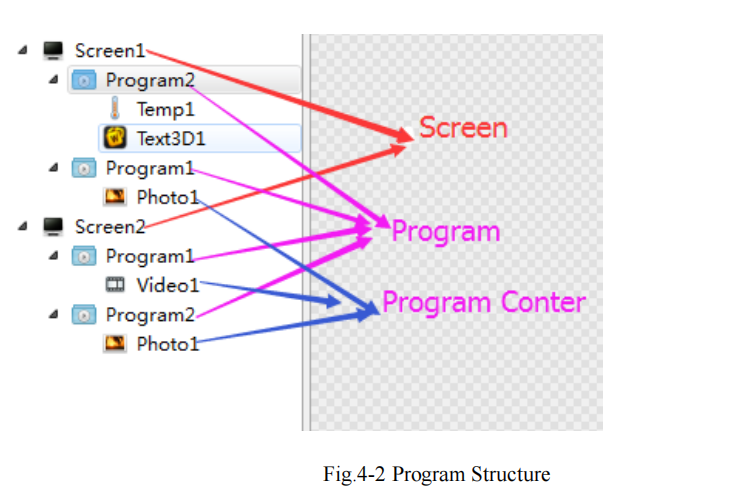
Schermo: IL Schermo LED di grandi dimensioni utilizzato dall'utente, il contenuto visualizzato sul grande schermo è determinato da esso. Ogni "schermo LED" ha una relazione parallela,
e più pagine di programma possono essere aggiunte allo schermo LED.
Programma: La pagina del programma si riferisce a un insieme di finestre e contenuti del programma impostati dall'utente. Ogni "pagina del programma" ha una relazione di riproduzione parallela e sequenziale.
Contatore di programma: Il contenuto specifico visualizzato sullo schermo LED, inclusi video, immagini, testi, documenti, orologi, cronometri, ecc. Il "contenuto di riproduzione" dello stesso programma esiste e viene riprodotto contemporaneamente. Il contenuto aggiunto per primo si trova nello strato inferiore, mentre quello aggiunto successivamente può coprire quello aggiunto per primo, come mostrato in Figura 4-2, Programma 2, 3D.
il testo della schermata 2 verrà sovrapposto all'immagine.
- Nuovo schermo
Selezionare l'opzione 【File】→ 【Nuovo】 dalla barra dei menu o premere i tasti Ctrl + N per creare una nuova visualizzazione e aggiungere più visualizzazioni nell'area ad albero. Per eliminare una visualizzazione, selezionarla e premere Canc oppure fare clic con il pulsante destro del mouse per selezionare l'opzione Elimina.
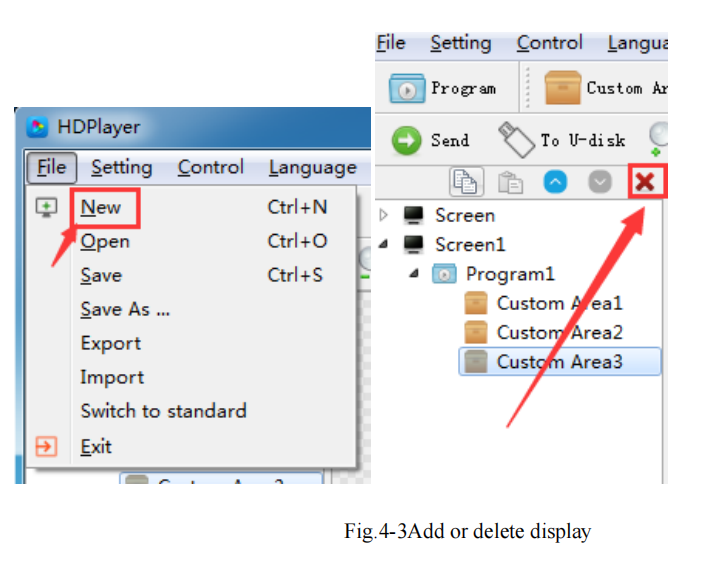
1)Impostazione della finestra di riproduzione
Fare clic su【Impostazioni】→【Impostazione parametri schermo】, nell'interfaccia di impostazione dei parametri: (La larghezza e l'altezza sono le dimensioni del display a LED)
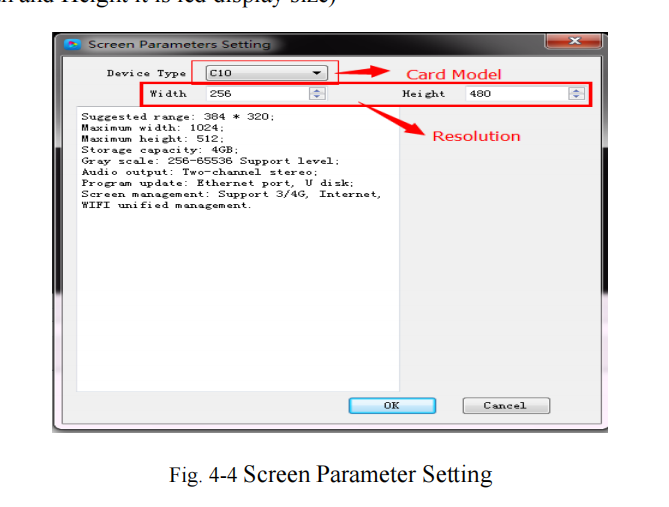
L'impostazione predefinita è quella di utilizzare le "impostazioni hardware" per leggere i parametri della scheda di controllo; quando non si seleziona "impostazioni hardware", è possibile impostare il modello del dispositivo, il tipo di modulo LED, la larghezza e l'altezza;
Se la scheda di controllo è collegata al computer, il sistema mostrerà l'ID della scheda di controllo nell'opzione "Seleziona dispositivo" e selezionerà automaticamente il dispositivo.
Il software supporta le operazioni di "visualizzazione", rinominazione, eliminazione, creazione, aggiunta di programmi, invio, chiusura e altre operazioni.
2) Proprietà dello schermo
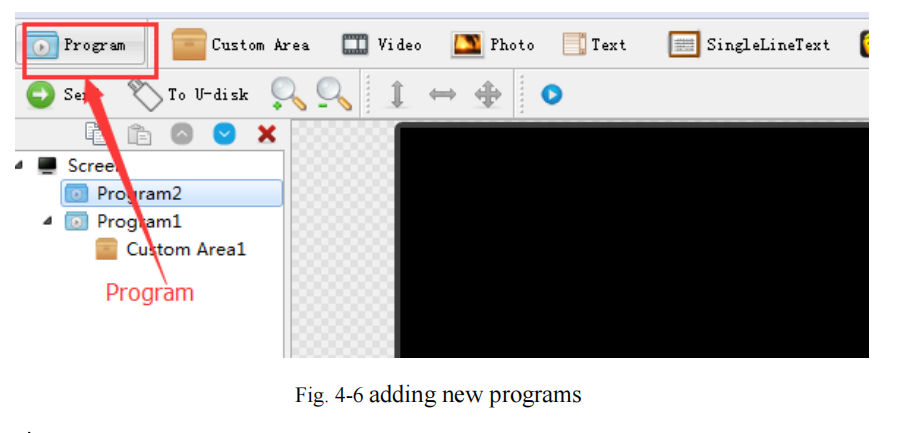
1)Attributo del programma
Nell'attributo del programma, possiamo impostare il tempo di riproduzione, la durata, il tempo di riproduzione e la riproduzione della musica di sottofondo e dei bordi; possiamo anche scegliere diversi tipi di musica di sottofondo,
l'impostazione deve essere inviata alla scheda di controllo affinché possa avere effetto.
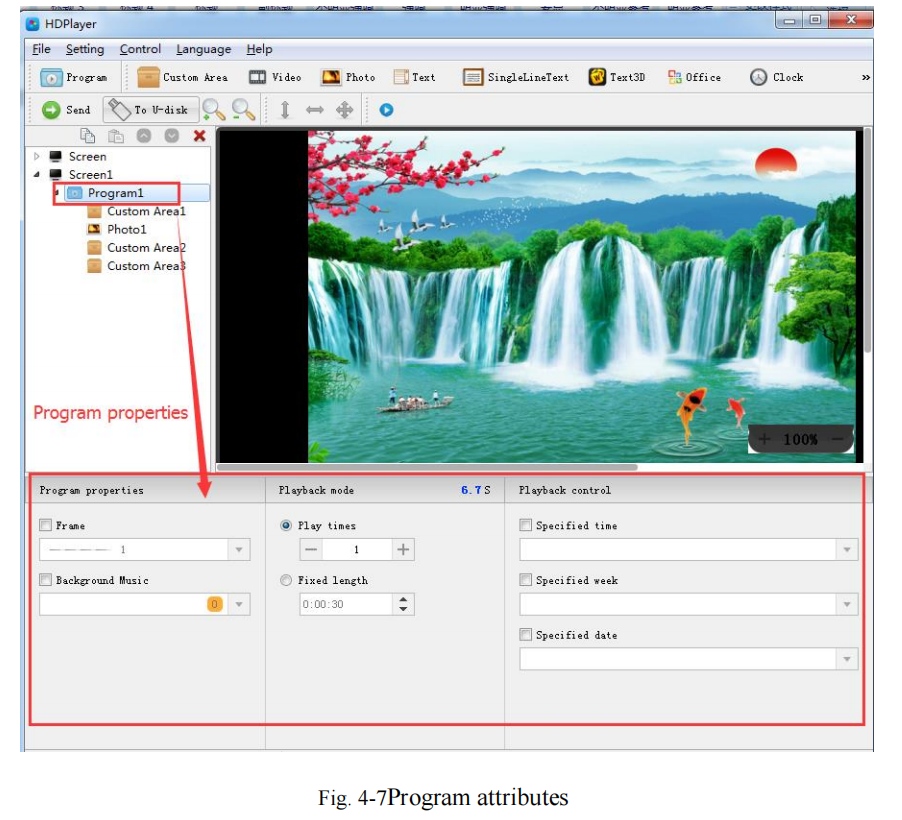
Per "tempo specificato" si intende il tempo di riproduzione del programma, mentre per "tempo di riproduzione" si intende la riproduzione in un determinato momento o periodo.
- Aggiungi area personalizzata
Fare clic sull'icona "Area personalizzata" sulla barra degli strumenti per creare una nuova area (sul display analogico appare un'area con un bordo blu). È necessario aggiungere un programma prima di aggiungere una zona.
È possibile aggiungere più aree in un programma.
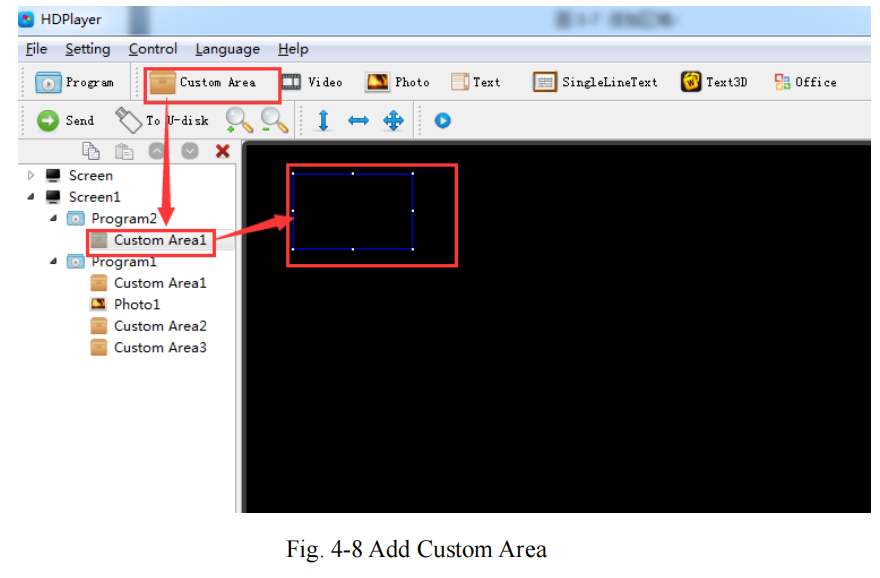
Facendo clic con il tasto destro del mouse sull'area è possibile rinominarla, eliminarla, aggiungerla, copiarla, spostarla e svolgere altre operazioni.
1)Attributo di area
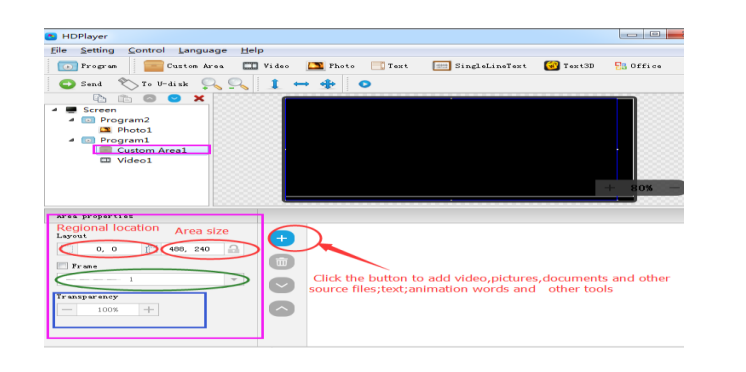
Modifica la posizione e la dimensione dell'area:
- Imposta la coordinata X/Y, la larghezza e l'altezza
- Trascina l'area o allunga nella finestra di riproduzione
- Scegli questo opzione È anche possibile impostare il bordo dell'area e la trasparenza.
- Aggiungi video, immagini, animazioni, moduli e altre fonti file a cartellone pubblicitario a LED,
Fare clic sull'icona corrispondente nella barra degli strumenti per aggiungere video, immagini, animazioni, Excel, Word, PPT e altri file sorgente; per eliminare il "file sorgente", fare clic sul pulsante "Elimina" nella barra di scelta rapida.
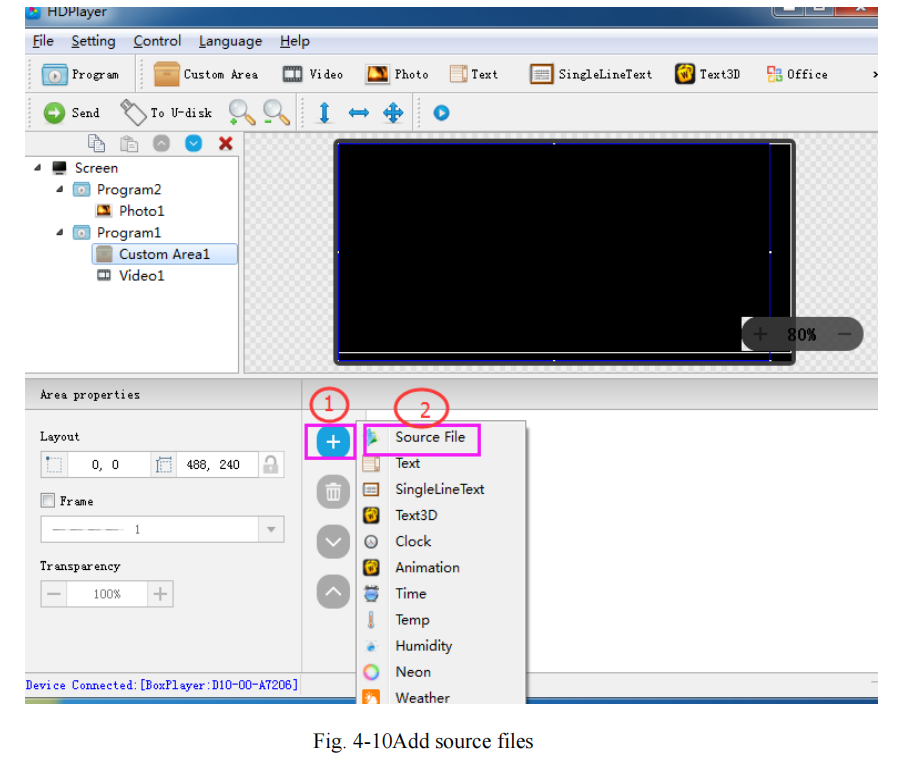
1)attributi video
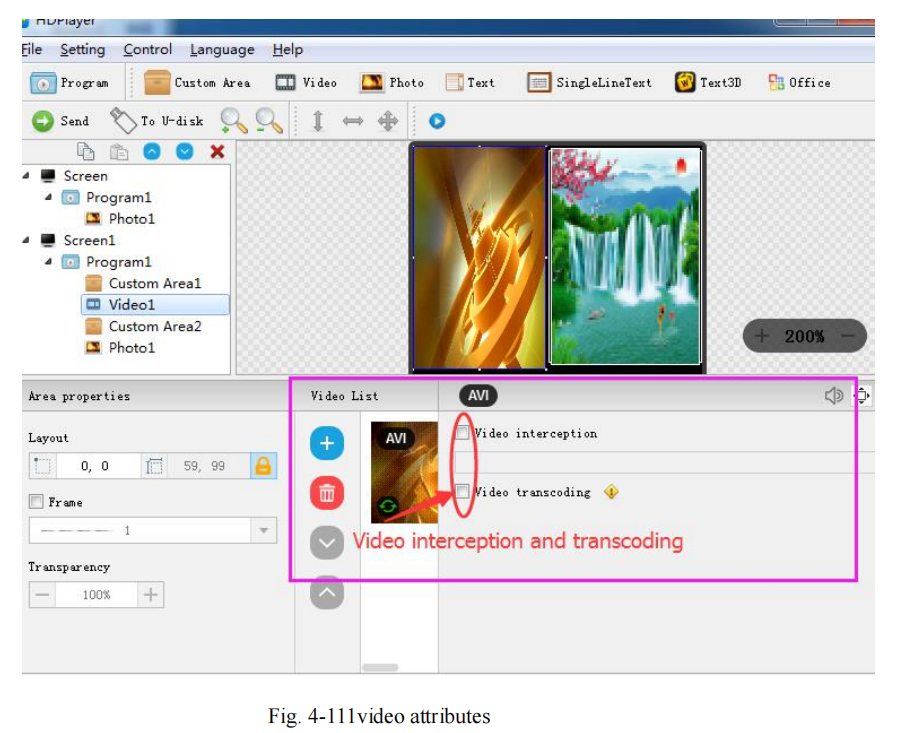
Nota: per i video codificati non convenzionali, è necessario selezionare "Transcodifica video" e attendere il completamento della transcodifica prima dell'invio, altrimenti il video potrebbe non essere riprodotto.
2) Proprietà della foto

Possiamo impostare gli effetti di visualizzazione delle immagini, la velocità di visualizzazione, il tempo di visualizzazione e la cancellazione.
3) Proprietà dell'animazione GIF
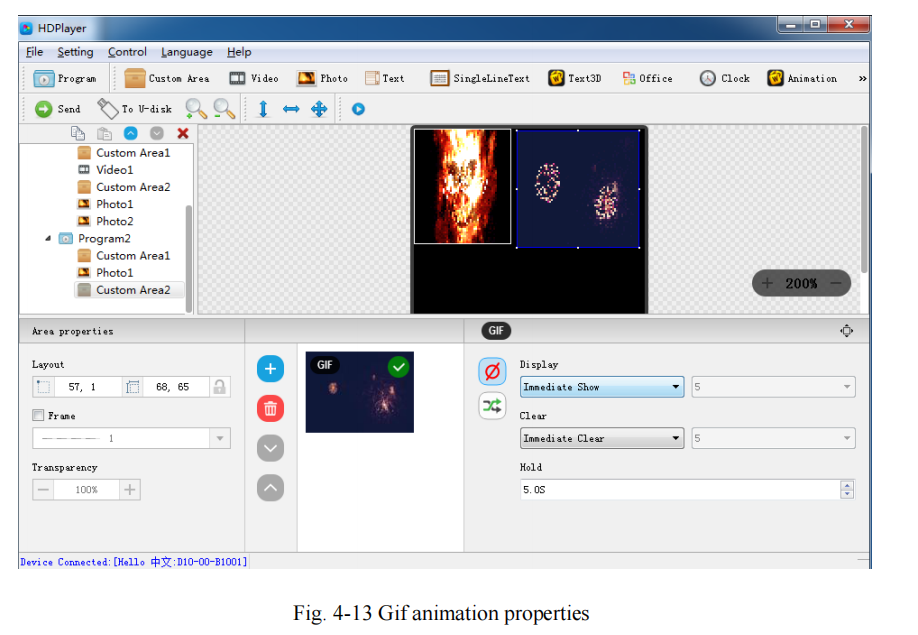
Possiamo impostare gli effetti di visualizzazione delle immagini, la velocità di visualizzazione e il tempo di visualizzazione e cancellazione
4) Aggiungere più righe di testo
Fare clic su "testo" per aggiungere più righe di testo, per eliminare il "testo multi-riga" fare clic sul pulsante "elimina" nella barra di scelta rapida.
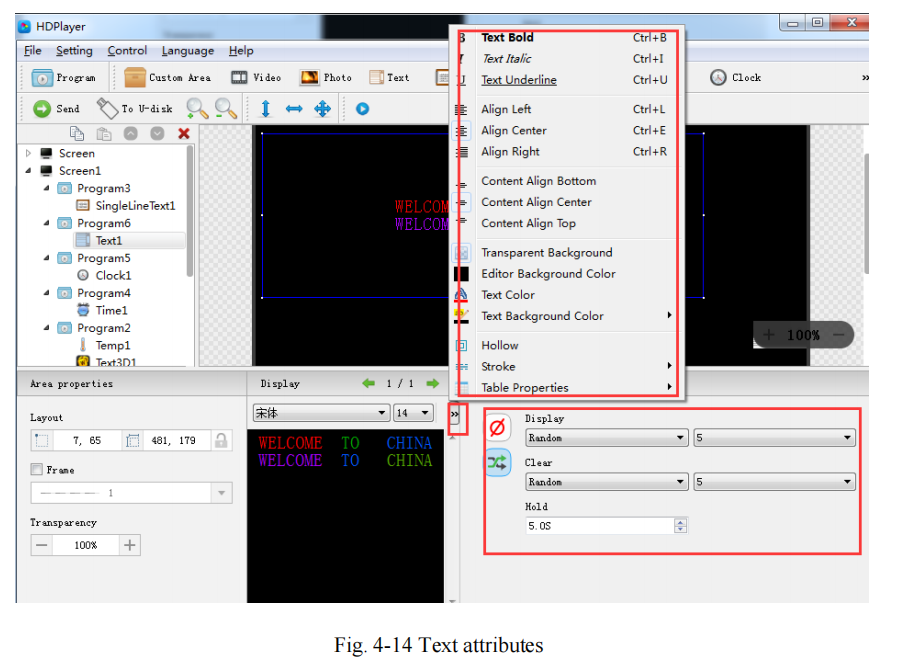
Può impostare gli effetti di visualizzazione del testo (40 tipi di effetti di visualizzazione e di cancellazione dello schermo), la velocità di visualizzazione, il tempo di visualizzazione e di cancellazione dello schermo e la modifica del testo, può anche importare Word, TXT, RTF e altri formati di testo;
5) Aggiungi testo su una sola riga
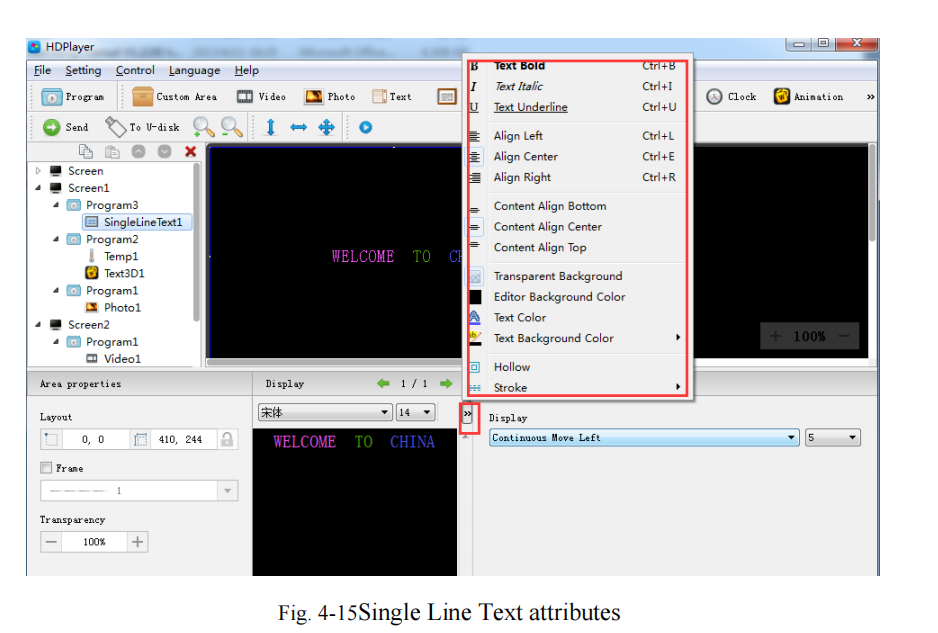
Supporta "effetti ordinari" e "movimento continuo", due effetti speciali, "effetti ordinari" possono impostare effetti di visualizzazione del testo su una singola riga (40 tipi di visualizzazione e
effetti schermo pulito), velocità di visualizzazione, tempo tra la visualizzazione e lo schermo pulito e modifica del testo; "movimento continuo" può impostare uno spostamento continuo a sinistra o a destra,
se il primo connesso, velocità di riproduzione, tempo di riproduzione, tempi di riproduzione, ecc.,
6) Aggiungi orologio
Supporta tre tipi di orologio: "orologio analogico", "orologio digitale" e "orologio con immagini". Può impostare diversi fusi orari; l'ora può essere corretta in caso di deviazione. Possiamo impostare
testo descrittivo, spaziatura, tipo di carattere, dimensione del carattere, ecc.
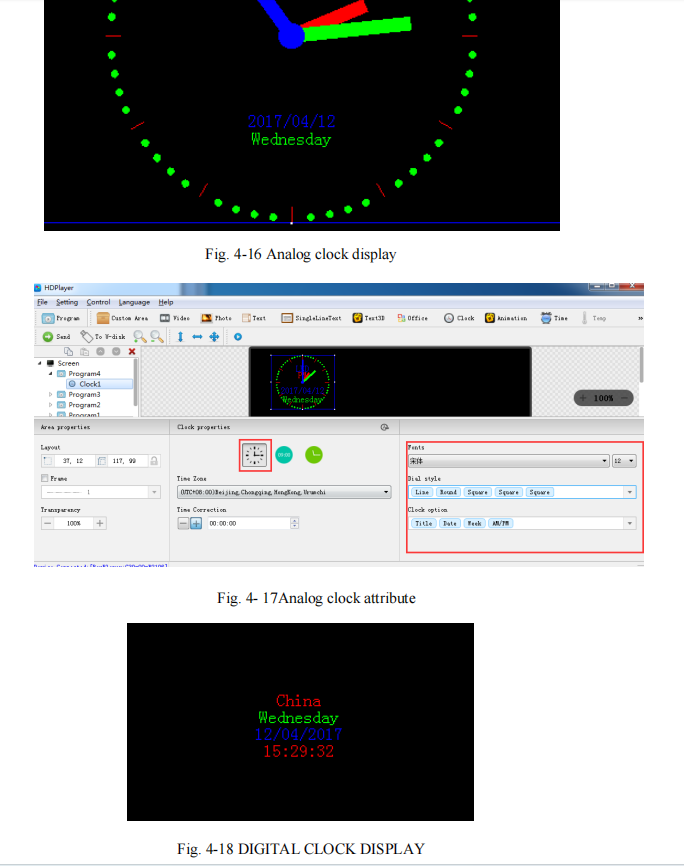
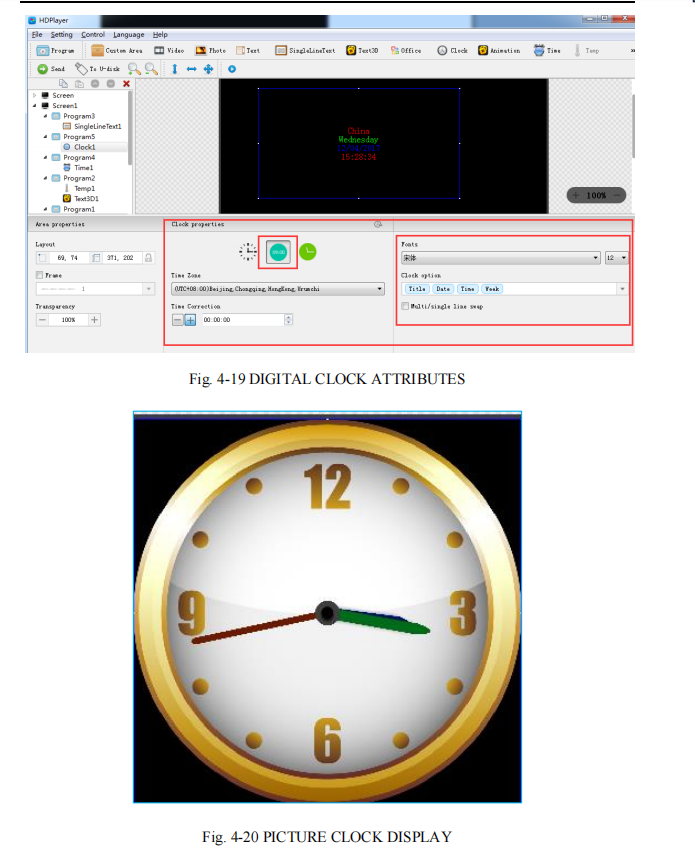
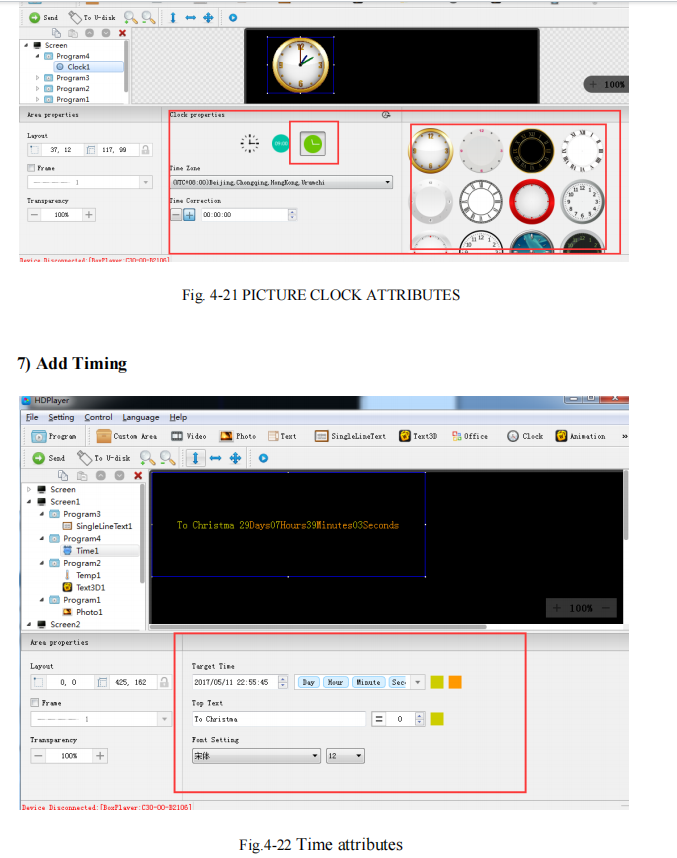
Possiamo impostare la modalità di temporizzazione, la modalità di visualizzazione, il tempo obiettivo, la spaziatura, il tipo di carattere, la dimensione del carattere, il colore
ecc.
8) Sensore
Possiamo impostare la dimensione del carattere, il colore, l'unità di temperatura, ecc.
Nel tipo di sensore è possibile scegliere temperatura, umidità, luminosità, PM2.5, PM10, direzione del vento, velocità del vento e rumore.
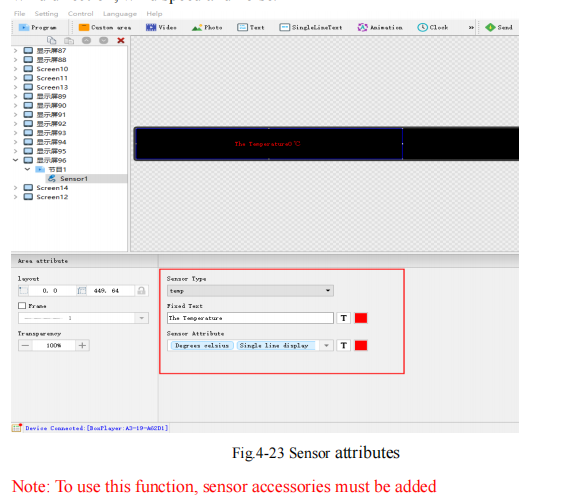
9)Attributi dei personaggi di animazione
Supporta l'impostazione della descrizione del carattere, del colore del carattere, dell'effetto speciale del carattere, della velocità dell'effetto speciale, ecc.

10) Attributo Neon
Di solito come sfondo si usa il neon.
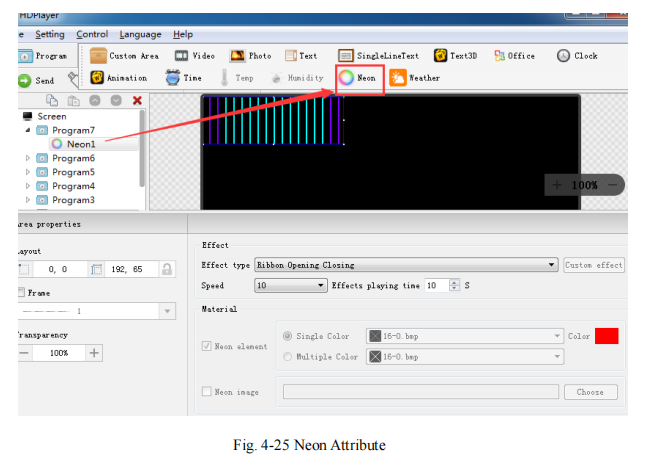
11) Aggiungi testo 3D
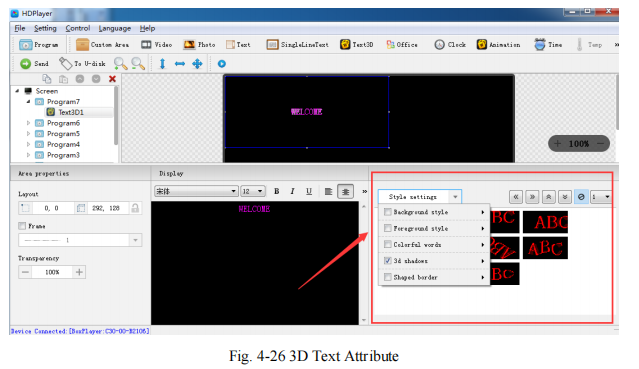
12)Aggiungi meteo
Per modificare le condizioni meteo della città, è possibile farlo nell'attributo meteo. È possibile impostare il font e lo stile di visualizzazione delle condizioni meteo nell'attributo meteo.
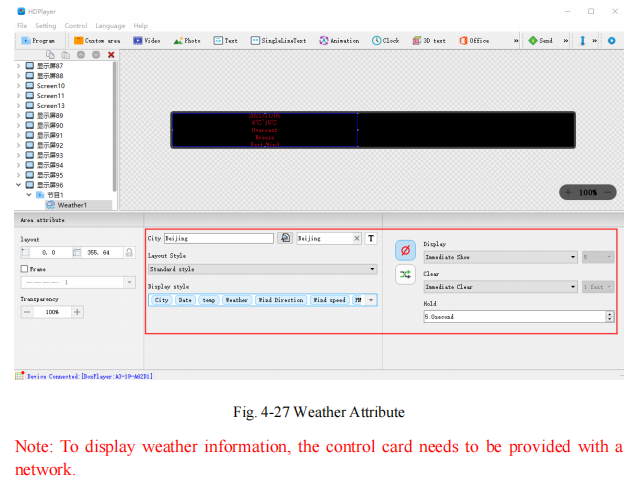
13)HDMI IN (supportato solo da box di riproduzione sincronizzato/asincrono)
Aggiungendo un'area HDMI IN e connettendola a HDMI, quest'area può visualizzare l'immagine sincronizzata. In questo modo, è possibile riprodurre contemporaneamente immagini sincrone/asincrone.
vale a dire che gli annunci pubblicitari vengono riprodotti insieme senza ritardi durante la visione della trasmissione in diretta.
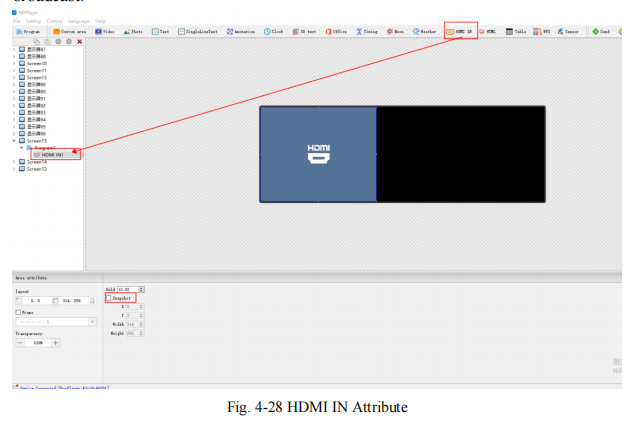
14)HTML(Supportato solo dalla casella di riproduzione sincrona/asincrona)
Fornisci collegamenti HTML disponibili e lo schermo può visualizzare il contenuto dei collegamenti HTML;
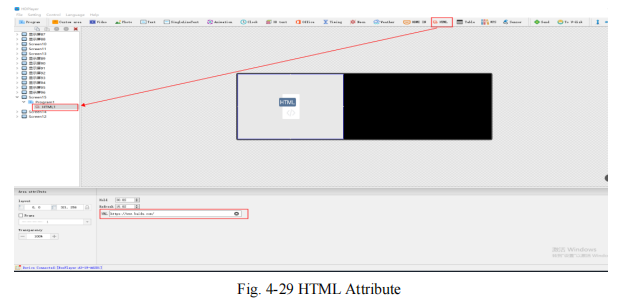
Presa: Tempo di visualizzazione HTML (se c'è un solo programma, indipendentemente dal numero di secondi impostato, verrà sempre visualizzato)
Aggiorna: Tempo per ottenere i dati dal collegamento HTML (ad esempio, impostando 15 secondi, i dati verranno ottenuti dal collegamento HTML ogni 15 secondi).
15)Aggiungi tabella
Dopo aver aggiunto una tabella, puoi impostarne il numero di righe e colonne. Seleziona la cella e modificane anche la larghezza e l'altezza singolarmente.
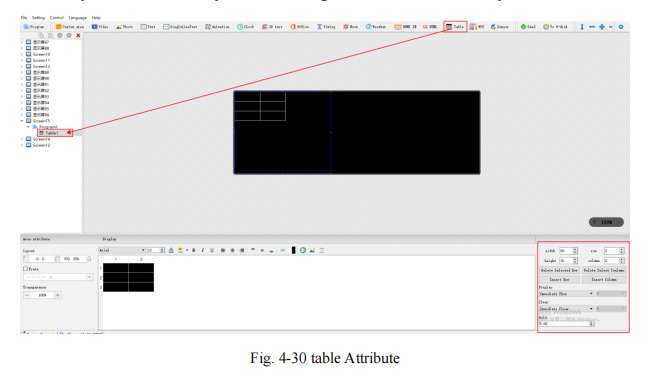
16)WPS
Dopo aver installato WPS2019 Professional Edition sul computer, supporta l'aggiunta di file Word, Excel e PPT
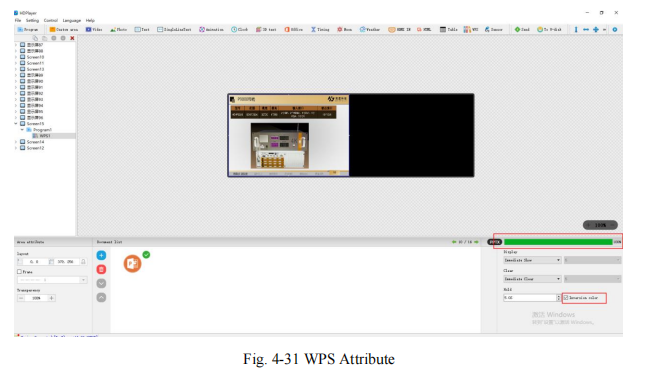
Nota: dopo aver importato il documento, l'impostazione predefinita è quella di selezionare "Colore inversione", ovvero il carattere nero nel documento verrà visualizzato in bianco e il carattere rosso verrà visualizzato in ciano;
se vuoi visualizzare il colore originale del testo, rimuovi la ✔ di "Colore inversione".
- Anteprima e salvataggio del programma
1) Anteprima del programma
Dopo aver terminato la modifica del programma, fare clic per riprodurre, fare clic per mettere in pausa e fare clic per interrompere
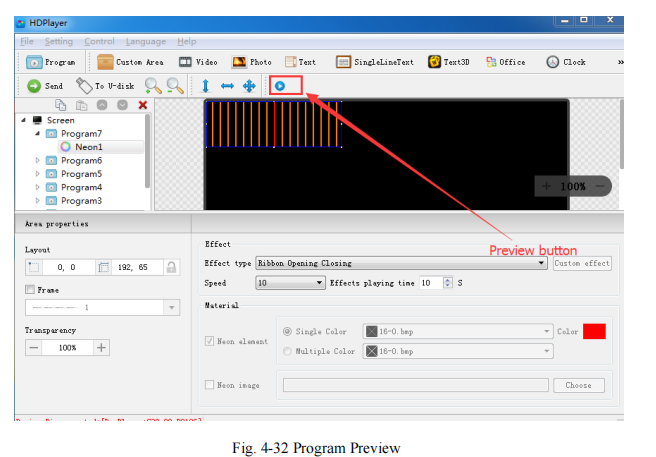
Giocare: Non è stato possibile modificare il programma mentre lo schermo è in riproduzione ciclica;
Pausa: Non è possibile modificare il programma mentre lo schermo è in pausa.
Fermare: Lo schermo visualizzerà il contenuto prima dell'operazione, tornando allo stato di modifica.
2)Salvataggio del programma
Selezionare【File】→【Salva】, oppure premere “Ctrl” e “S”, il programma modificato verrà salvato in un file predefinito denominato lavoro, il nome del file sarà “nome schermo. boo”, gli utenti possono scegliere
【File】→【Apri】per l'utilizzo.
Selezionando【File】→【Salva con nome】, gli utenti possono scegliere la posizione di salvataggio, impostare il nome del file e quindi aprirlo per utilizzarlo la volta successiva.
- Salva il file dello schermo come
Selezionare [File]→[Salva con nome] nella barra dei menu per esportare la visualizzazione attualmente modificata
file dello schermo in un percorso personalizzato per poterlo utilizzare su un computer diverso la prossima volta.
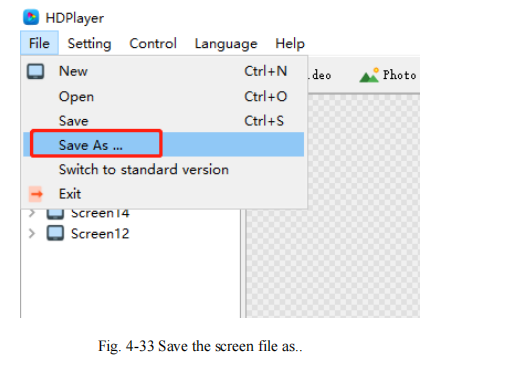
Capitolo 5 Aggiornamento del programma
Al termine della modifica, il contenuto può essere inviato al display LED e visualizzato sullo schermo. La scheda di controllo supporta l'aggiornamento dei programmi tramite rete e U-Disk.
Nel frattempo, supporta U-disk per espandere la memoria senza limiti.
- Invio del cluster di rete
Il modello attuale della scheda di controllo è lo stesso, le dimensioni del display sono le stesse e il contenuto visualizzato su ciascun display è lo stesso. È possibile creare un solo display, quindi fare clic su 【Controllo】→【Invio cluster】, selezionare la casella "Dispositivo" e quindi fare clic sul pulsante Invia.
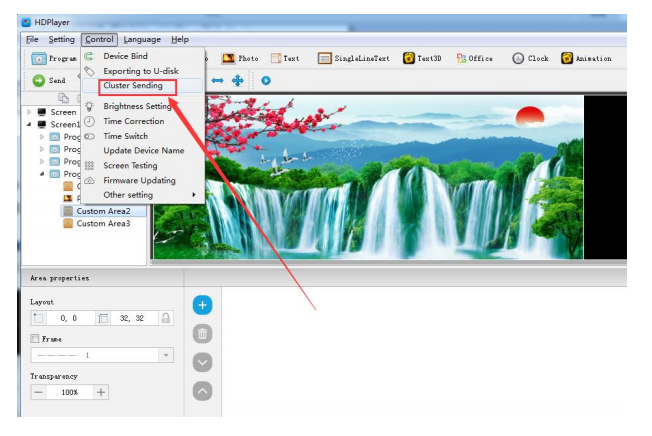
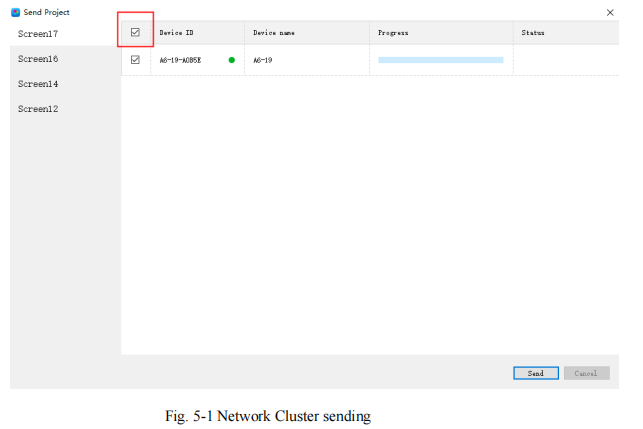
Il modello attuale della scheda di controllo è diverso, le dimensioni dello schermo sono diverse e il contenuto visualizzato su ogni schermo è diverso. È necessario costruire
altre schermate di visualizzazione, quindi fare clic su Controllo→Invio cluster, controllare i dispositivi corrispondenti e quindi cambiare le schermate di visualizzazione rispettivamente. , Fare clic su
pulsante Invia.
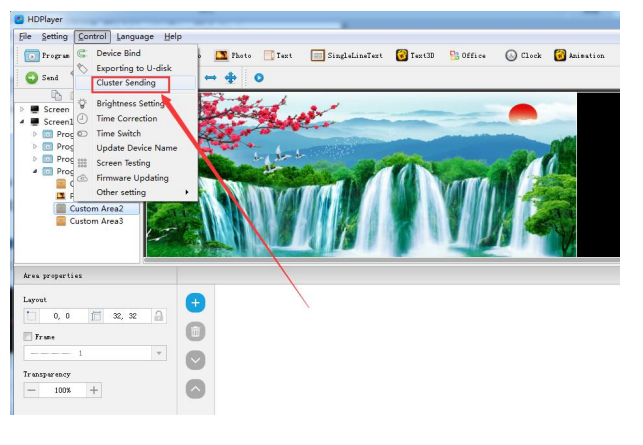
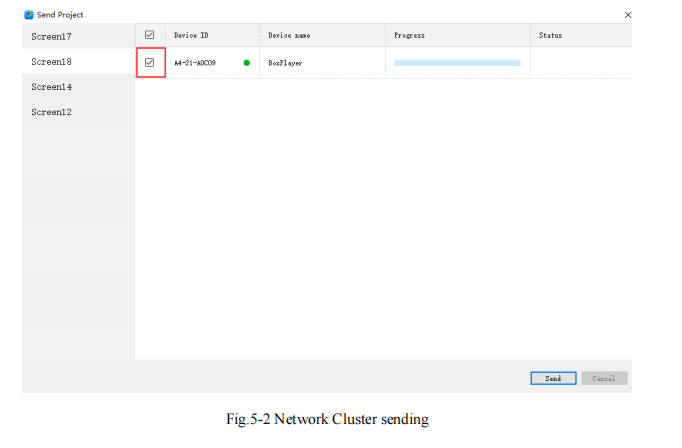
- Aggiorna il programma tramite U-Disk
Collega l'U-Disk al PC, clicca su 【Controllo】->【Esporta su U-Disk】oppure clicca su Esporta su U-Disk sulla barra degli strumenti, scegli "Aggiorna programma", i programmi verranno esportati sull'U-Disk.
Inserire l'U-Disk nella scheda di controllo, il programma sull'U-Disk verrà copiato sulla scheda di memoria della scheda; lo schermo LED uscirà dalle punte.
Rimuovere l'U-Disk dopo la copia. Lo schermo LED mostrerà il nuovo programma. Ripetere.
stessa operazione al momento del rinnovo del programma.
Il cavo di prolunga USB deve essere lungo al massimo 5 m.
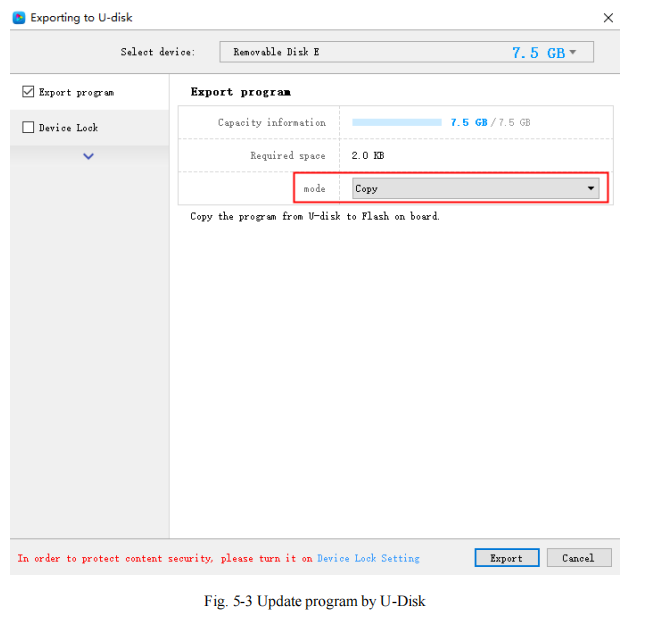
- 3. U-Disk espande la memoria senza limiti
Selezionare "Visualizza" dopo aver esportato il programma su U-Disk. La scheda di controllo visualizzerà il contenuto dell'U-Disk dopo averlo inserito nella scheda. (Non è necessario riavviare il computer,
il programma inizierà a essere visualizzato non appena si inserisce l'U-Disk nella scheda. In questo modo, gli utenti possono estendere il contenuto del programma in base alla memoria dell'U-Disk.
Il cavo di prolunga USB da 5 m supporta anche la visualizzazione U-Disk.
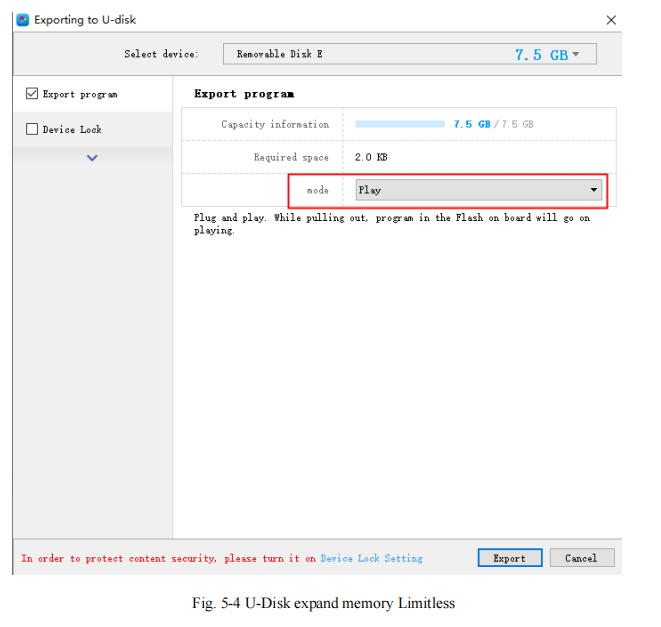
Inoltre, inserisci il disco U nella scheda di controllo e la trasmissione del cavo di rete
il programma verrà inviato al disco U. La dimensione del disco U del plug-in può essere utilizzata per inviare
programmi.
4. Impostazione del blocco del dispositivo
Dopo che il dispositivo attiva il blocco dispositivo, utilizzare l'unità flash USB per aggiornare il programma, verrà visualizzato il messaggio "Dispositivo bloccato", è necessario immettere la password nel software
Interfaccia "Esporta unità flash USB", immettere la password per l'opzione di blocco del dispositivo, quindi fare clic su Esporta per aggiornare il programma.
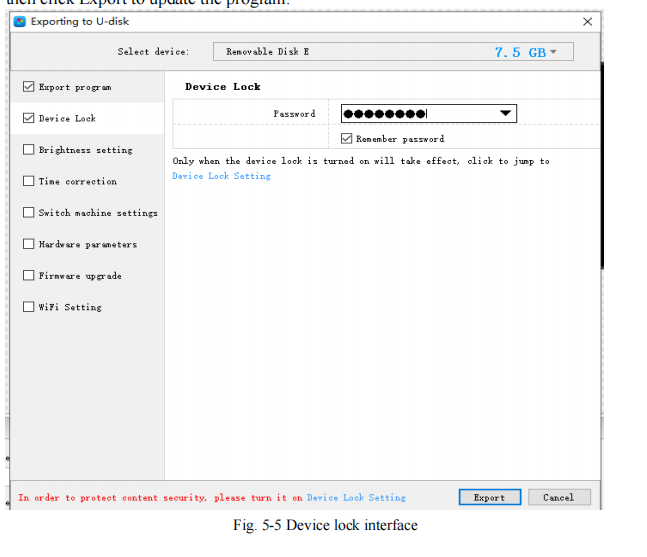
5. Impostazione della luminosità
L'interfaccia di esportazione del disco U può regolare la luminosità del dispositivo. Sono disponibili tre modalità di regolazione della luminosità. essere regolato manualmente, regolato per periodo,
e regolata automaticamente (è necessario aggiungere un sensore di luminosità).
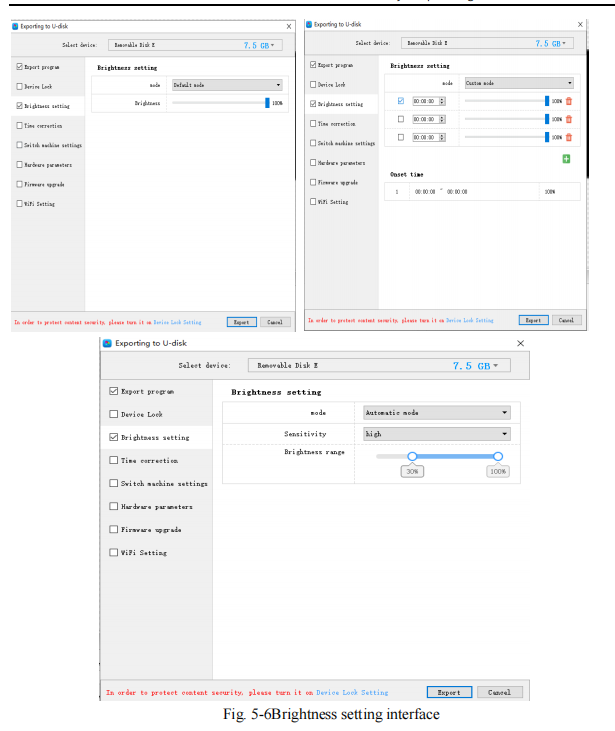
6. Correzione del tempo
L'ora visualizzata sul display corrente non è precisa. È possibile modificarla nell'interfaccia di esportazione dell'unità flash USB e quindi esportarla sull'unità flash USB.
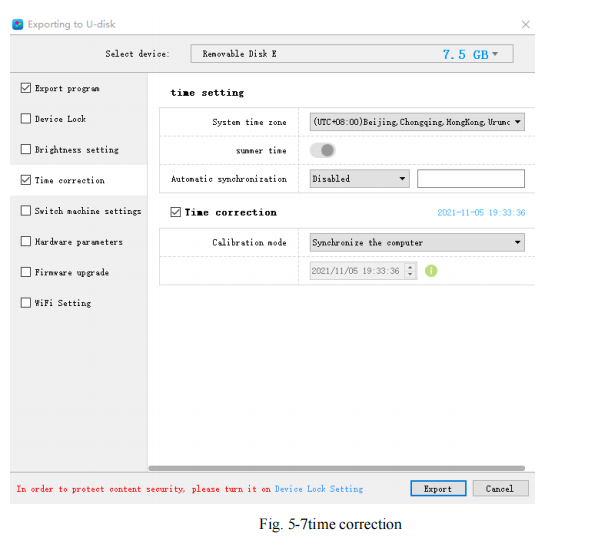
7. Cambiare l'impostazione della macchina
Imposta l'interruttore di temporizzazione per rendere lo schermo della scheda di controllo nero o riprodurre il programma entro il tempo specificato
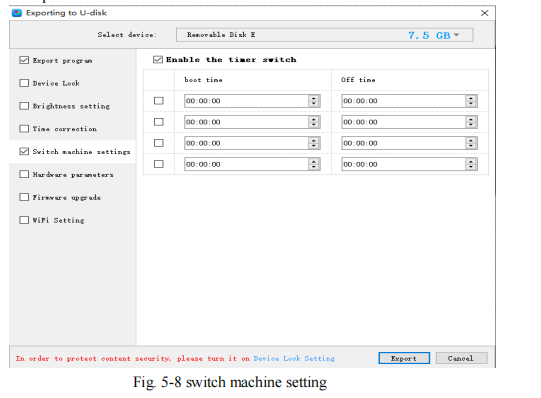
8. Parametri hardware
Il display corrente mostra caratteri illeggibili. È possibile esportare il file di configurazione dello stesso tipo di modulo precedentemente configurato in modo intelligente tramite un disco USB e
quindi inserirlo nella scheda di controllo per la regolazione.
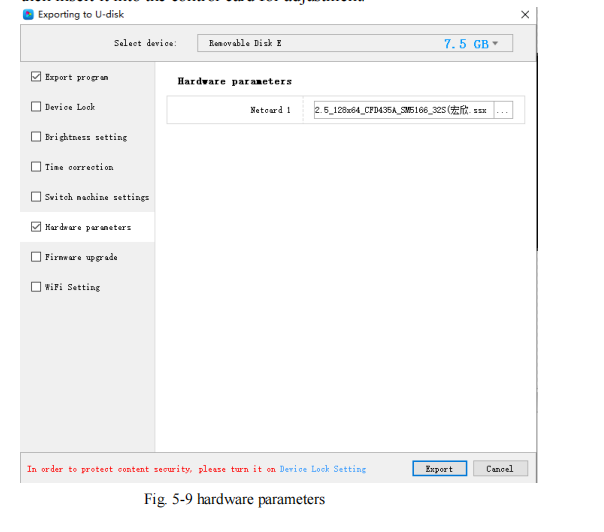
9. Aggiornamento del firmware
Se si riscontrano problemi di debug del chip speciali o nuove funzioni aggiunte che devono essere aggiornate, è possibile aggiornare il firmware tramite il disco U per aggiornare la versione di
la scheda di controllo. Durante il processo di aggiornamento, l'alimentazione non può essere interrotta e l'unità USB non può essere collegata o scollegata.
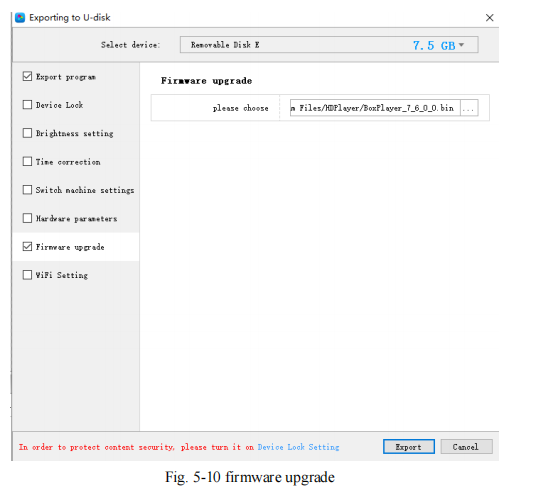
10. Impostazioni Wi-Fi
Quando il modulo Wi-Fi è installato sulla scheda di controllo, è possibile impostare la password Wi-Fi, SSID, indirizzo IP, ecc. nella modalità AP della scheda di controllo nell'esportazione U disk "Wi-Fi"
interfaccia di impostazione
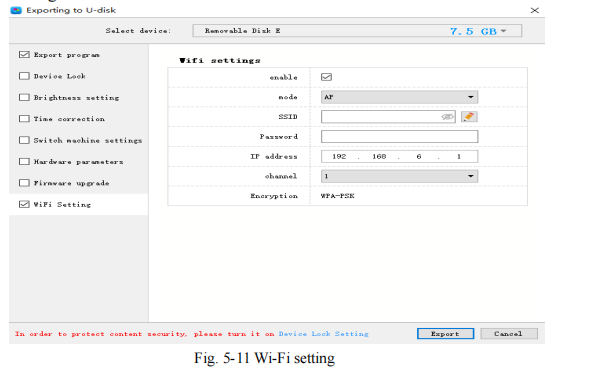
Capitolo 6 Impostazioni di sistema
Fare clic su 【Impostazioni】->【Impostazioni di sistema】 per visualizzare le impostazioni di salvataggio, eliminazione dell'avviso, visualizzazione della cornice in alto, utilizzo della password e altre impostazioni.
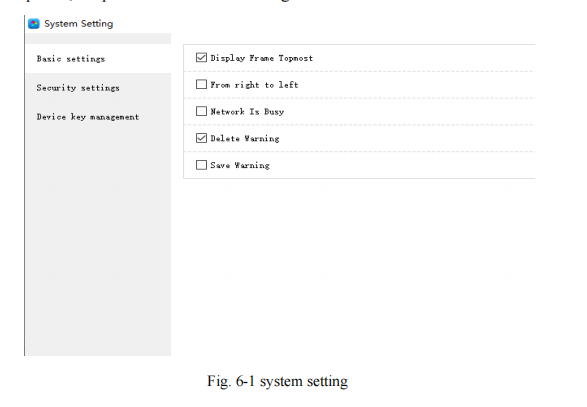
Avviso di salvataggio:
Se si seleziona questa opzione, all'uscita dal software verrà visualizzato un avviso di salvataggio; in caso contrario, il software salverà automaticamente senza alcun preavviso.
Elimina avviso:
Selezionandola, verrà visualizzato un avviso di eliminazione all'uscita dal software; in caso contrario,
il software verrà eliminato automaticamente senza preavviso.
Utilizzo della password:
Selezionando questa opzione, gli utenti dovranno immettere una password per accedere alle "impostazioni hardware", "aggiornamento firmware" o annullare la password; in caso contrario, il software considererà l'utente come
amministratore, quindi non è necessario immettere una password.
La password predefinita è “168” o “888”.
Cambia la password:
Cambiare la password predefinita del sistema con un'altra password;
Cornice espositiva in alto:
Ciò significa che la finestra di visualizzazione è in alto durante l'anteprima dell'effetto di riproduzione
Capitolo 7 Controllo del sistema
Controllo del sistema, inclusa "impostazione della modalità di riproduzione", "impostazione della luminosità", "correzione dell'ora", "schermata di avvio", "test dello schermo", "riavvio del dispositivo", "ricerca diretta manuale"
"Aggiornamento firmware", "Impostazioni di rete", "Impostazioni server cloud", "Impostazioni di sincronizzazione", ecc.
1. impostazione della modalità di riproduzione
Questa funzione è compatibile con i modelli A601/A602/A603/A4/A5/A6, ovvero i box di riproduzione a doppia modalità sincrona e asincrona. Il software può essere impostato sulla modalità di priorità sincrona o sulla modalità manuale.
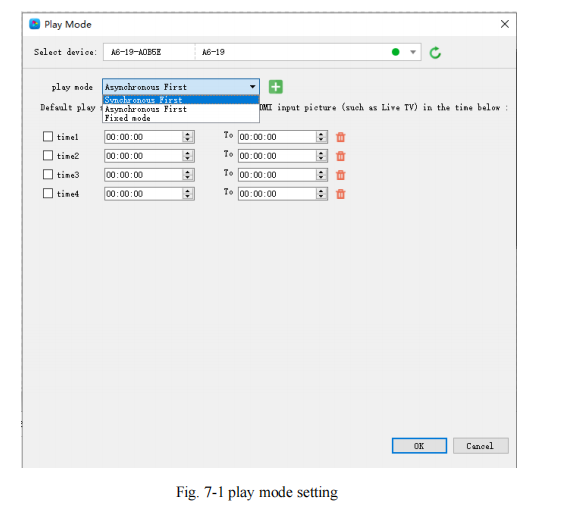
- Impostazione della luminosità
Selezionare l'ID della scheda di controllo la cui luminosità deve essere regolata nei dispositivi collegati, indipendentemente dalla porta di rete, le due porte di rete salvano la stessa luminosità, "Luminosità ottenuta correttamente", quindi è possibile avviare l'impostazione.
Sono disponibili tre tipi di impostazioni di luminosità: 1. Impostazione della luminosità; 2. Impostazione della luminosità in base all'ora; 3. Impostazione della luminosità in base all'ambiente.
1) Regolazione predefinita della luminosità
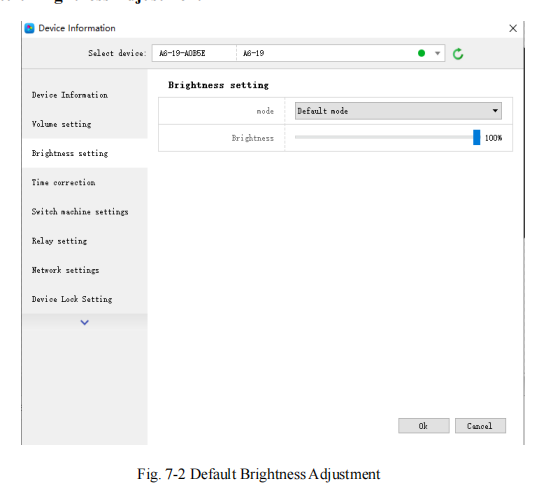
2) Luminosità personalizzata
Selezionalo dopo aver impostato l'ora e la luminosità e poi fai clic su "ok", in basso a sinistra vedrai il suggerimento "impostato correttamente", che significa salvato nel controller. Scegli l'opzione Aggiunta può
Dispone di diverse impostazioni per l'intervallo di dati definito dall'utente. Le impostazioni predefinite sono tre opzioni definite dall'utente.
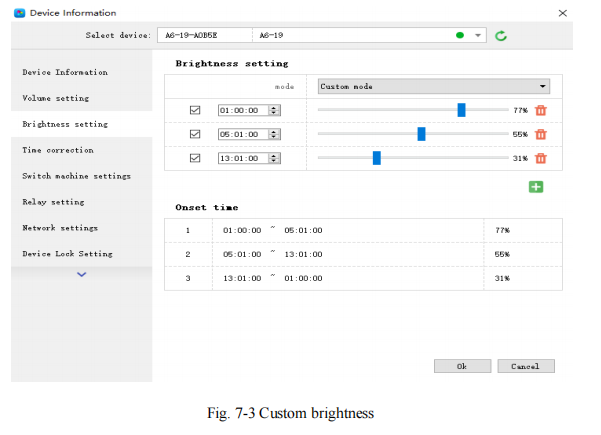
3)Regolazione automatica
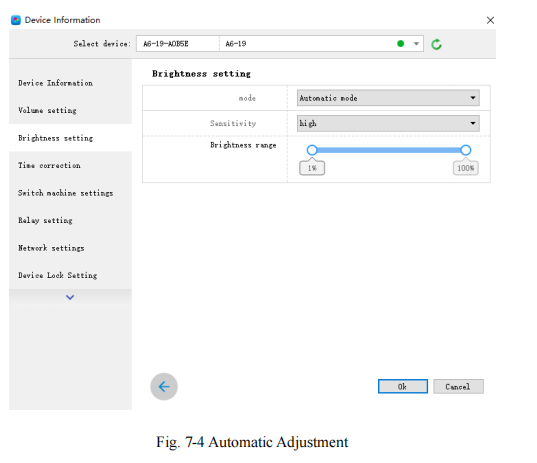
Nota: la luminosità deve disporre di un sensore di luminosità esterno per la regolazione automatica, altrimenti questa funzione non è valida.
- Correzione del tempo
Dopo aver collegato il dispositivo, seleziona l'ID del controller che deve correggere l'ora. In basso a sinistra apparirà il messaggio "Ora completata correttamente" e potrai iniziare la correzione dell'ora.
Il sistema regolerà automaticamente l'ora in base ai fusi orari impostati dal computer
e controllore.
1)Correzione sincrona
L'ora sarà sincronizzata con l'ora del computer. Selezionando l'opzione "OK", in basso a sinistra verrà visualizzato "Impostato correttamente", che significa "Inviato correttamente".
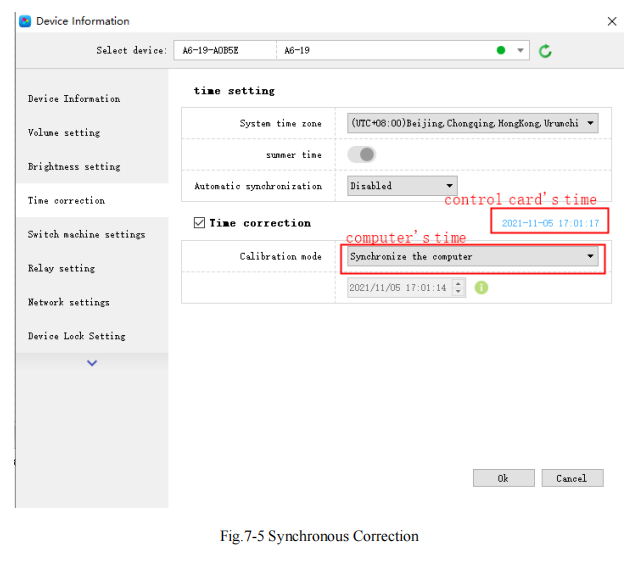
2) Regolazione personalizzata
Dopo l'impostazione dell'ora, seleziona l'opzione "OK", in basso a sinistra verrà visualizzato "Impostato correttamente", che significa Impostato correttamente.
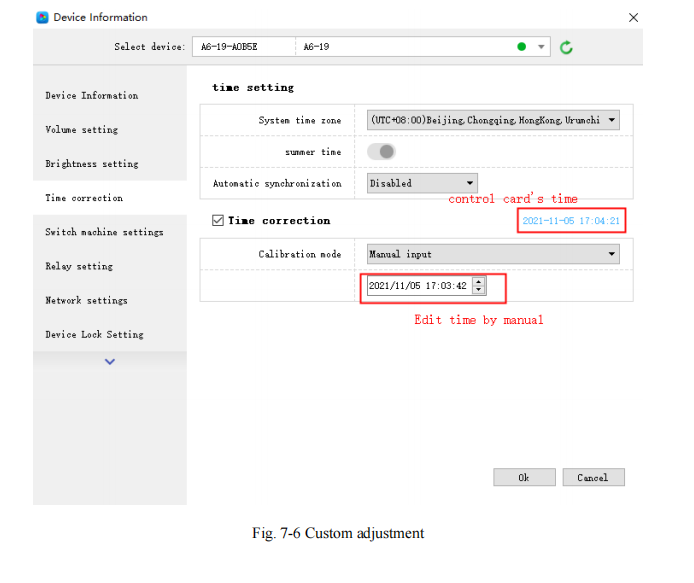
- Test dello schermo LED
Il sistema supporta test in scala di grigi, test a blocchi di colore, test mesh, test spot, ecc., in modo che gli utenti possano verificare le condizioni di funzionamento della lampada sullo schermo.
Selezionare l'ID del dispositivo e, dopo aver visualizzato il messaggio "Connessione riuscita", avviare il test dello schermo. Premere il pulsante "TEST" (SW1) sulla scheda di controllo per avviare il test dello schermo. Anche in questo caso, il test dello schermo funziona correttamente.
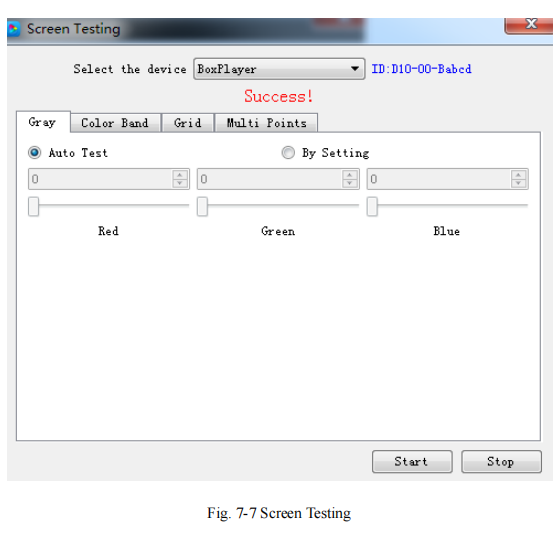
- Aggiornamento del firmware
Aggiornamento del firmware: tutti i firmware del controller connesso verranno aggiornati. Gli utenti devono aggiungere una nuova versione del firmware e confrontarne il numero di versione con quello del controller.
controller connesso, fare clic sul pulsante "Aggiorna" se è necessario effettuare l'aggiornamento.
L'intera procedura di aggiornamento verrà completata dal software in background. Dopo un aggiornamento riuscito, gli utenti visualizzeranno una nuova versione del firmware, il che significa che il controller può essere
utilizzato normalmente. (Suggerimento: non interrompere l'alimentazione del controller durante l'aggiornamento).
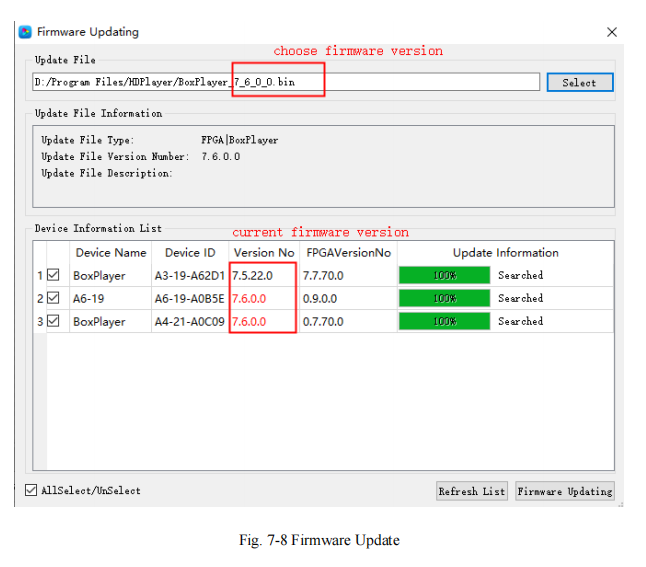
6. Cambiare le impostazioni della macchina
Impostando l'interruttore del timer è possibile far apparire lo schermo nero della scheda di controllo o riprodurre il programma entro il tempo specificato, come mostrato nella Figura 7-9.
Questa impostazione disconnette solo la trasmissione del segnale video e l'alimentazione nello schermo viene normalmente alimentata
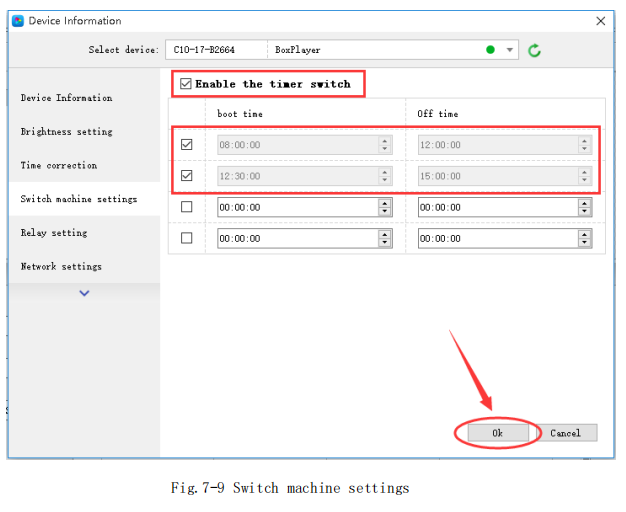
7. Aggiorna il nome del dispositivo
Per distinguere meglio la scheda di controllo, è possibile modificarne il nome in [Controllo] – [Rinomina dispositivo]. Il nome predefinito è BoxPlayer.
Come mostrato nella Figura 7-10, selezionare l'ID della scheda di controllo corrispondente, immettere il nome da modificare nella casella di input del testo di rinomina, quindi fare clic su "Aggiorna informazioni dispositivo" per
sollecitare lo scrittore a portare a termine il compito.

8. Ricerca diretta tramite manuale
La ricerca diretta manuale della scheda è solo per la scheda di controllo della gestione del segmento cross-network LAN, fare clic su [Controllo] – [Altre impostazioni] – [Ricerca diretta], immettere l'IP
indirizzo della scheda di controllo nell'indirizzo IP della finestra di dialogo, quindi fare clic sul pulsante "Aggiungi", dopo aver trovato la scheda di controllo, l'indirizzo IP della scheda di controllo, il numero di porta 9527,
l'ID e il nome del dispositivo vengono visualizzati nella finestra di dialogo, come mostrato nella Figura 7-11
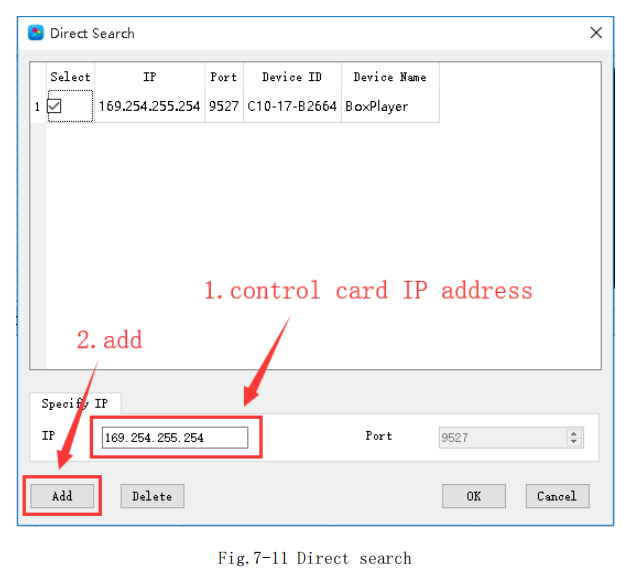
9. Schermata di avvio
La schermata di avvio si riferisce alla schermata della cabina visualizzata sul schermo LED a pellicola trasparente ogni volta che la scheda di controllo viene attivata. In [Controllo] – [Altre impostazioni] – [Schermata di avvio],
seleziona la scheda di controllo corrispondente nel dispositivo (puoi usare il nome o il nome del dispositivo o distinguerlo) e quindi seleziona l'immagine di avvio da visualizzare quando si apre la schermata di avvio
è abilitato. Come mostrato nella Figura 7-12
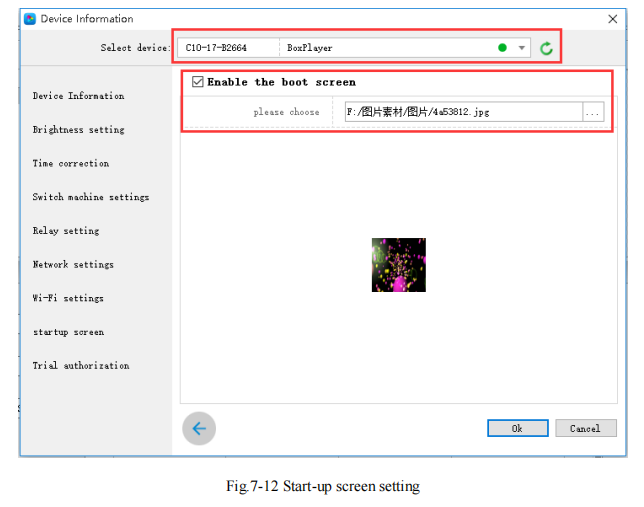
10. Riavvio del dispositivo
Facendo clic su [Controllo] – [Altre impostazioni] – [Riavvio dispositivo], in questa finestra di dialogo è possibile impostare l'orario di riavvio della scheda di controllo in base all'ora o alla settimana specificata, come mostrato in Figura 7-13. Il riavvio del dispositivo è principalmente una funzione che viene impostata per evitare che il dispositivo causi problemi con lo schermo o che lo schermo resti nero dopo un lungo periodo di utilizzo.
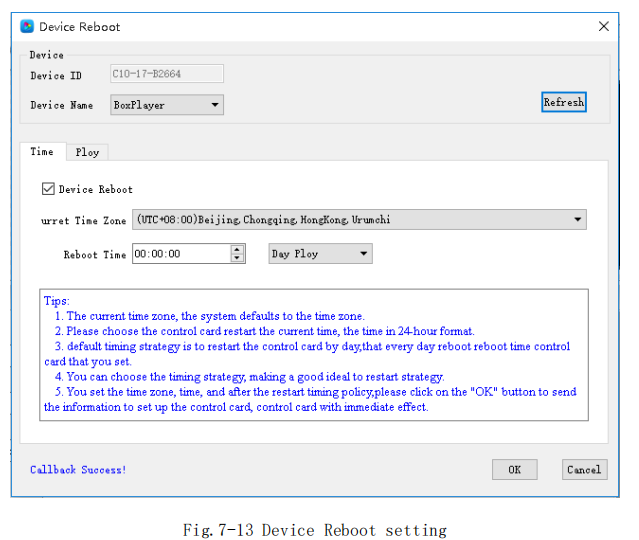
11. Impostazioni Wi-Fi
Quando la scheda di controllo è installata con il modulo Wi-Fi, è possibile trovare la scheda delle impostazioni Wi-Fi in [Controllo] – [Informazioni dispositivo]. In questa interfaccia, è possibile impostare la password Wi-Fi, il segmento dell'indirizzo IP, ecc. della modalità AP della scheda di controllo. Come mostrato in Figura 7-14. In modalità Stazione, la scheda di controllo può essere connessa a una rete wireless vicina e la rete Wi-Fi viene selezionata manualmente, come mostrato in Figura 7-15. Questa scheda non può essere visualizzata se il modulo Wi-Fi non è installato sulla scheda di controllo.
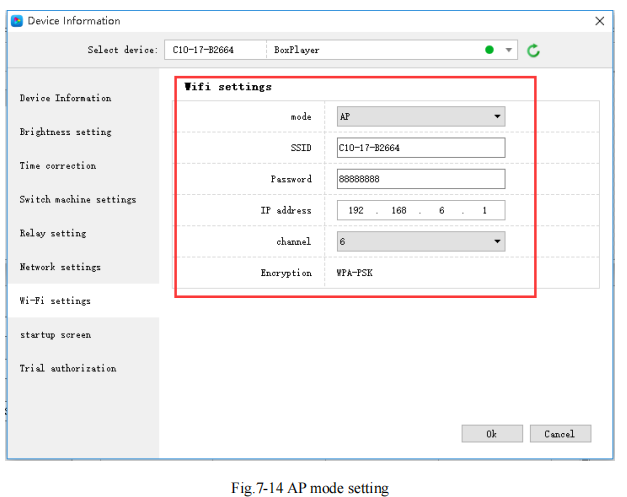
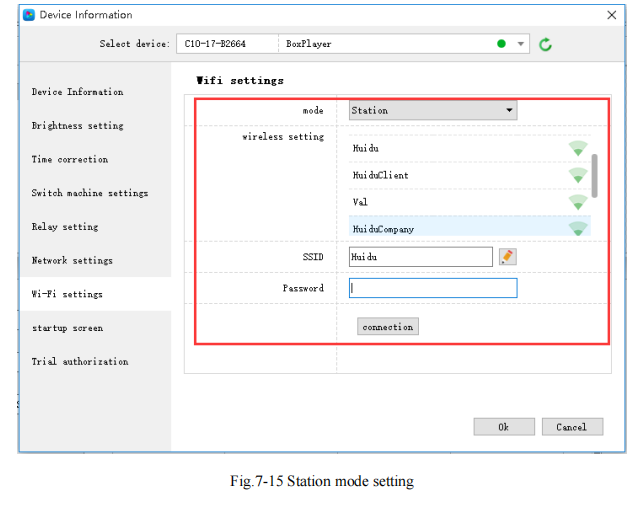
12. Autorizzazione alla sperimentazione
L'autorizzazione di prova consente di impostare la scheda di controllo per riprodurre il programma normalmente entro l'intervallo di tempo di prova specificato, e il periodo di prova autorizzato è di 365 giorni. Dopo aver impostato l'autorizzazione, è necessario tenere presente che se si dimentica il codice di autorizzazione, la scheda di controllo deve essere restituita in fabbrica. La licenza di prova è mostrata nella Figura 7-16.
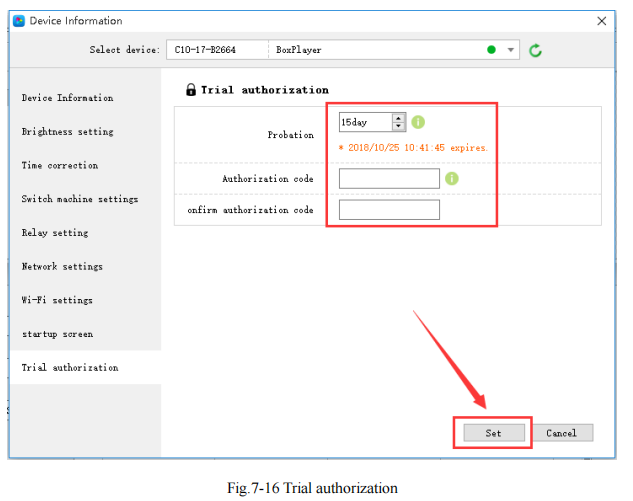
Informazioni sul dispositivo
Nella finestra di dialogo delle informazioni sul dispositivo, è possibile visualizzare alcuni parametri della scheda di controllo, come le dimensioni del display, la versione del firmware, l'ora del dispositivo, la luminosità e così via. Allo stesso tempo, nella finestra delle informazioni sul dispositivo, è possibile accedere rapidamente all'interfaccia per le impostazioni di alcune funzioni, come l'interruttore del timer, la schermata di avvio, l'ora del dispositivo e così via.
Inoltre, nella finestra di dialogo delle informazioni sul dispositivo è necessario impostare la schermata di cambio, la modalità di riproduzione del programma, la definizione dei pulsanti, la sincronizzazione multischermo, ecc.
13. Impostazione del relè
Fare clic su [Controllo] -> [Informazioni dispositivo] -> [Impostazioni relè] per accedere all'interfaccia di impostazione dei relè, che supporta il controllo del circuito di alimentazione a 6 canali e consente di personalizzare il nome del relè e il tempo di commutazione dell'alimentatore. Come mostrato in Figura 7-17.
Nota: questa funzione richiede che la scheda di controllo funzioni sempre e viene utilizzata insieme al controller del relè
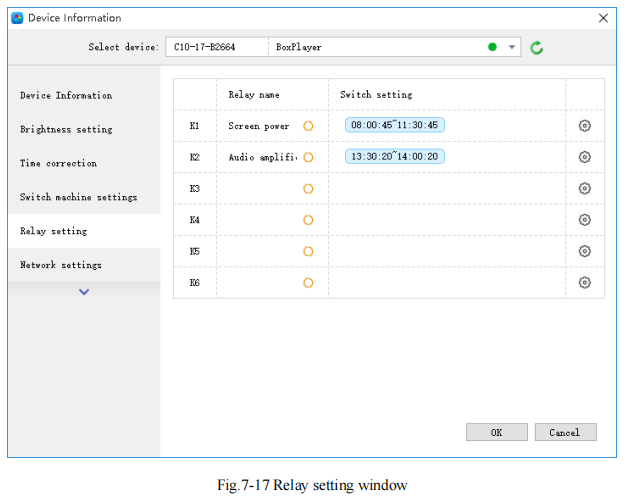
Selezionare "Utilizza impostazione timer" per controllare l'alimentazione della derivazione in base all'orario impostato dal timer. Questa impostazione può essere controllata da remoto tramite Internet. Come mostrato in Figura 7-18.
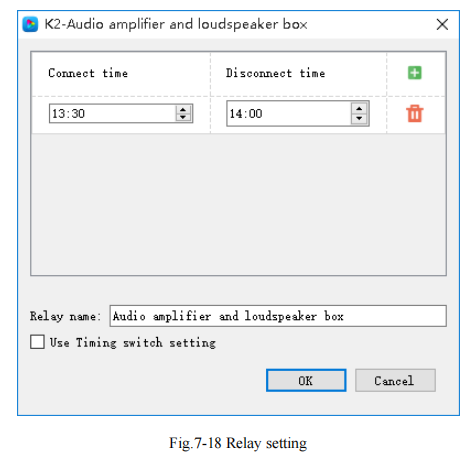
14. Impostazioni di rete
Fare clic su [Controllo] -> [Informazioni dispositivo] -> [Impostazioni di rete] per accedere all'interfaccia delle impostazioni di rete, è possibile impostare l'indirizzo IP, la maschera di sottorete, il gateway predefinito e il DNS di
la scheda di controllo o impostarla per l'ottenimento automatico. Per alcuni ambienti di rete speciali, potrebbe essere necessario utilizzare l'indirizzo MAC del dispositivo; è possibile visualizzarlo su questa interfaccia oppure personalizzarlo su questa interfaccia. Come mostrato in Figura 7-19:
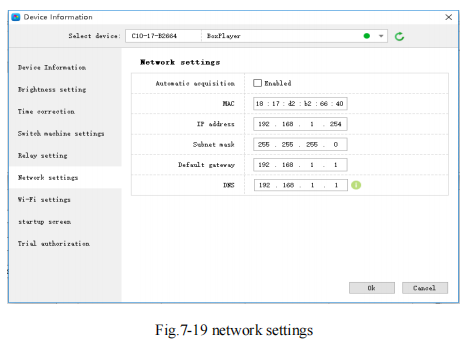
15. Impostazioni del server cloud
seleziona [Fai clic su Impostazioni]-[Server cloud], utilizzato per associare il dispositivo al server cloud, inserisci l'indirizzo del server cloud e il nome utente e fai clic su OK.
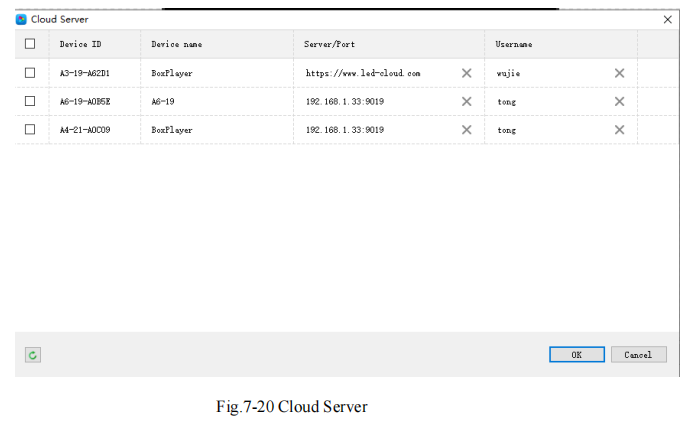
16. Impostazione di sincronizzazione
Fare clic su [Impostazioni]-[Impostazioni di sincronizzazione]. È possibile impostare più dispositivi per la riproduzione simultanea.
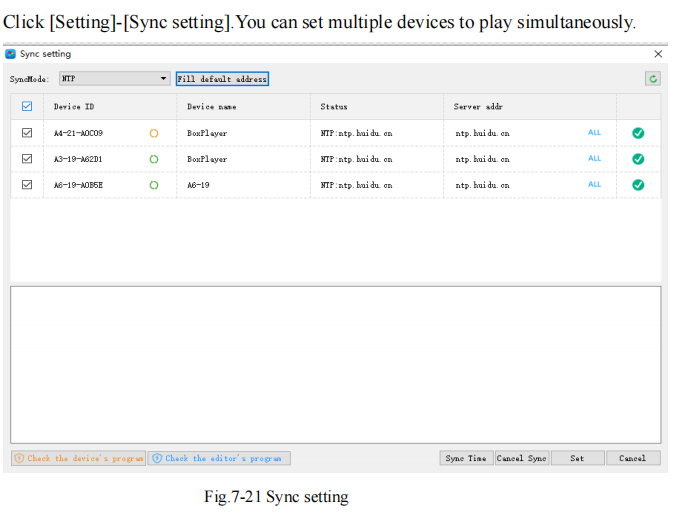
Gli scenari applicativi per la sincronizzazione multischermo riguardano principalmente schermi di pali della luce, caselli autostradali, aeroporti, macchine pubblicitarie nelle stazioni ferroviarie ad alta velocità e altri luoghi. Le condizioni per la sincronizzazione multischermo includono principalmente la stessa risoluzione dello schermo, la stessa serie di schede di controllo e due o più... Il programma e il contenuto del programma devono essere gli stessi e gli effetti speciali del programma devono essere corretti.

